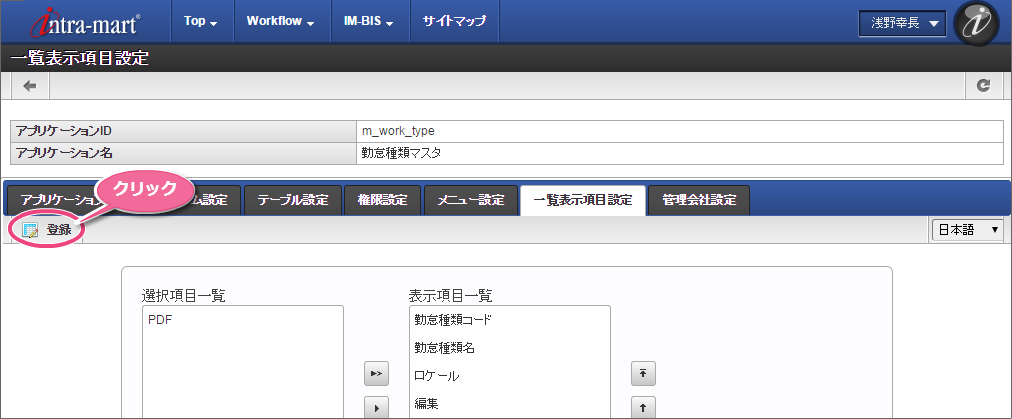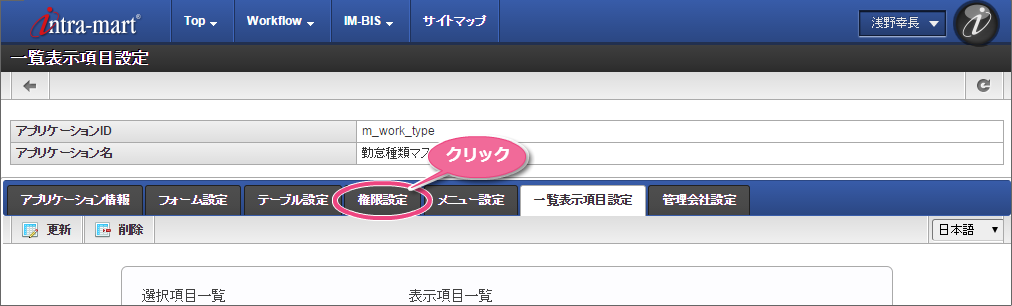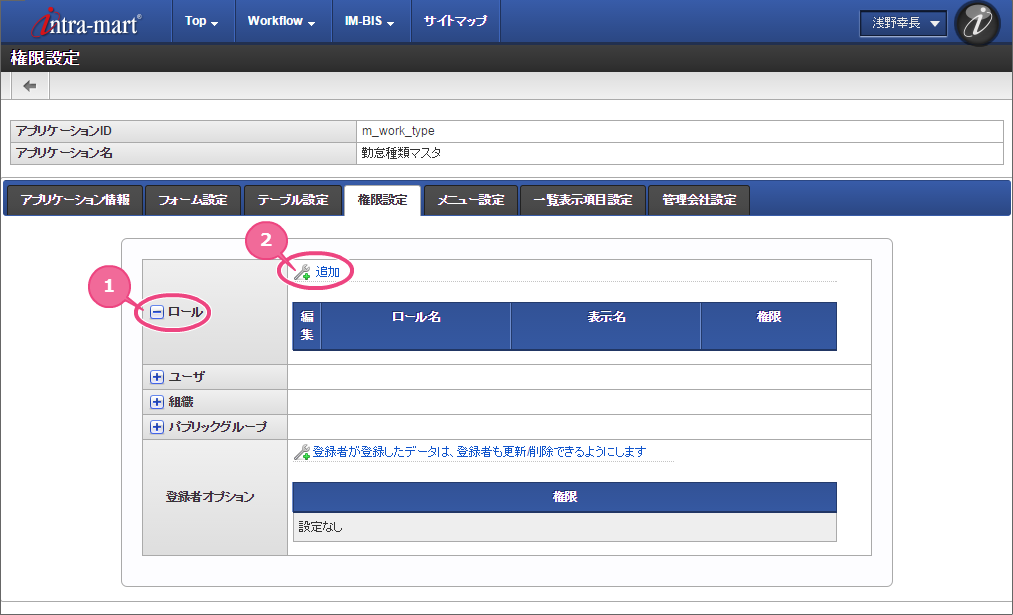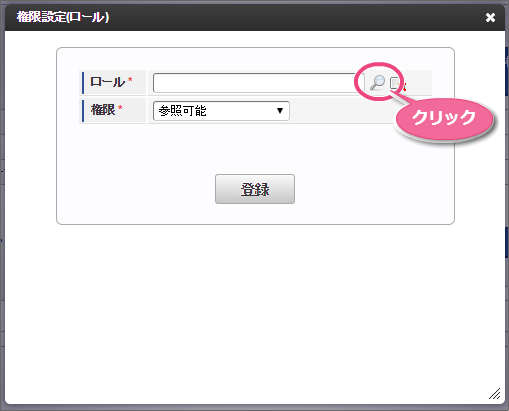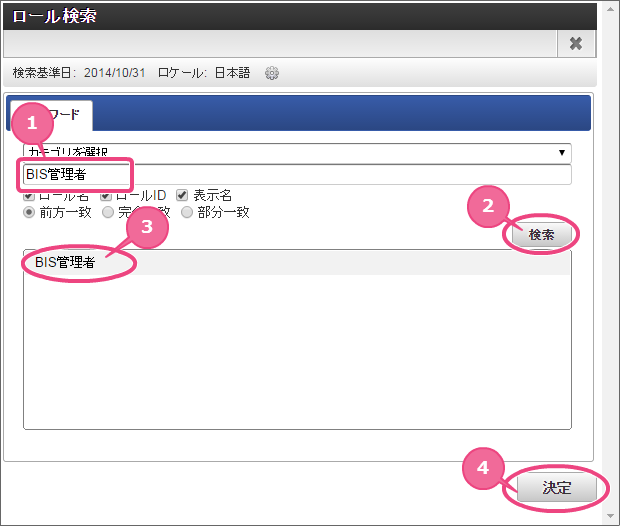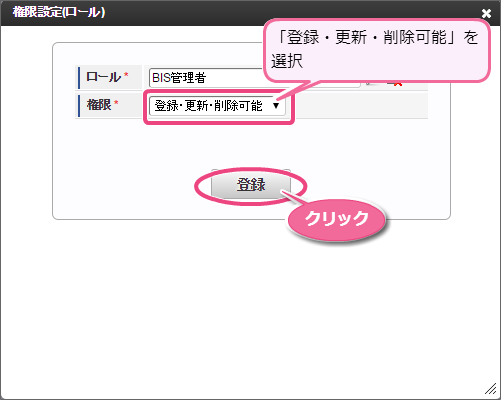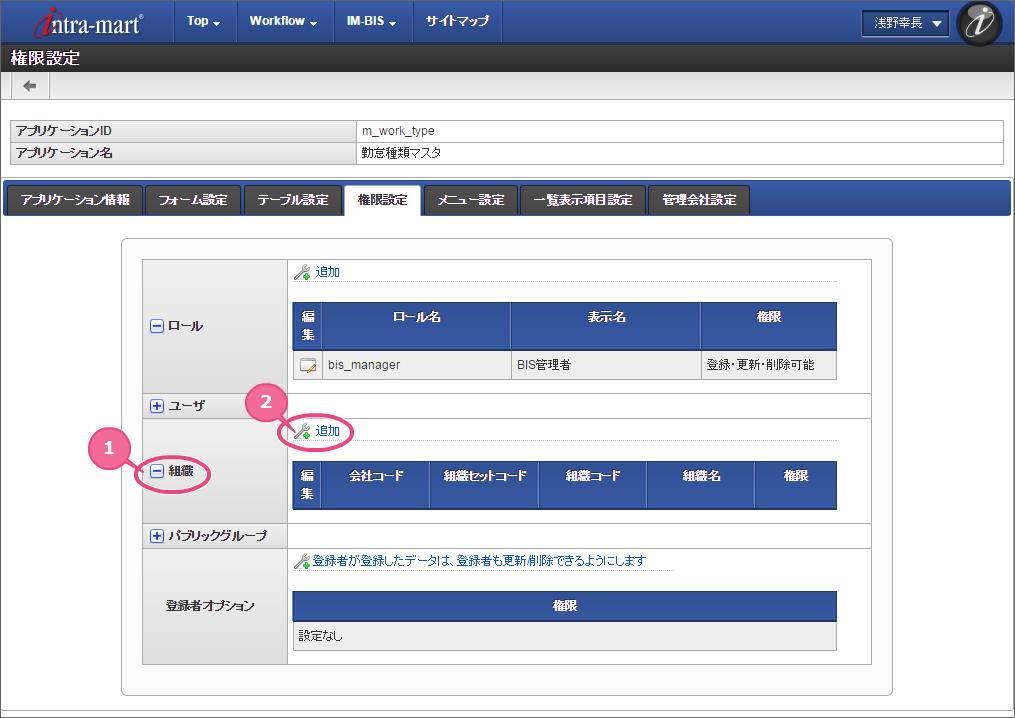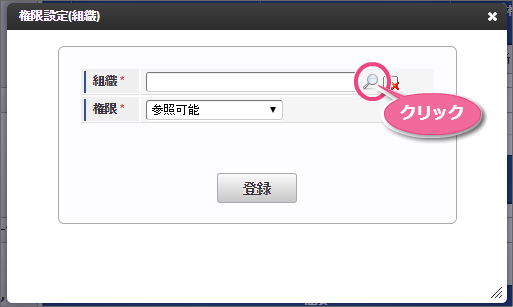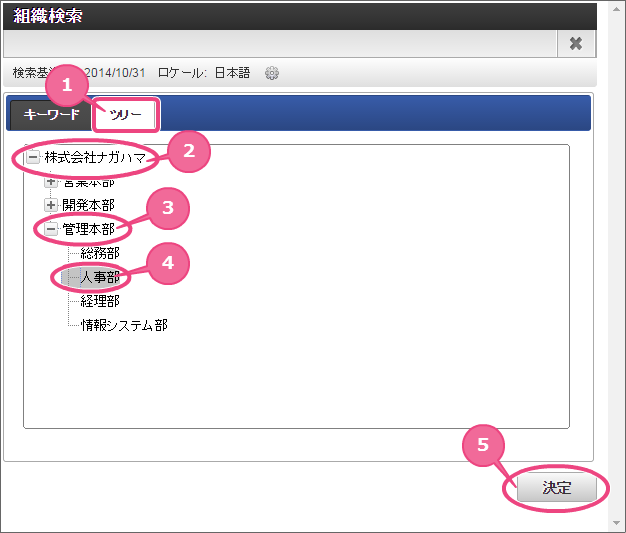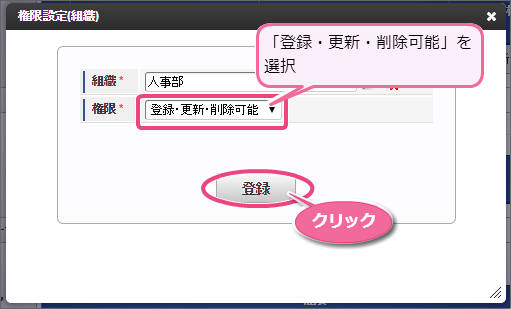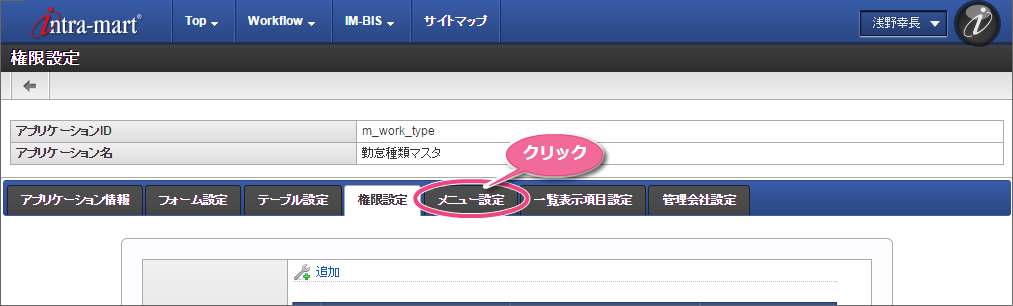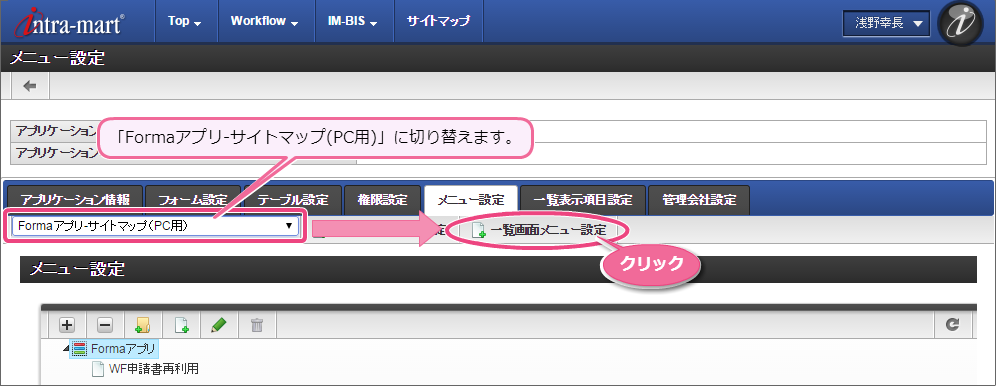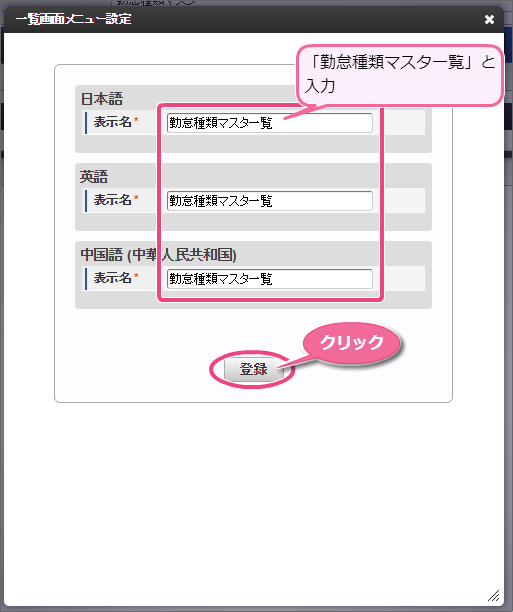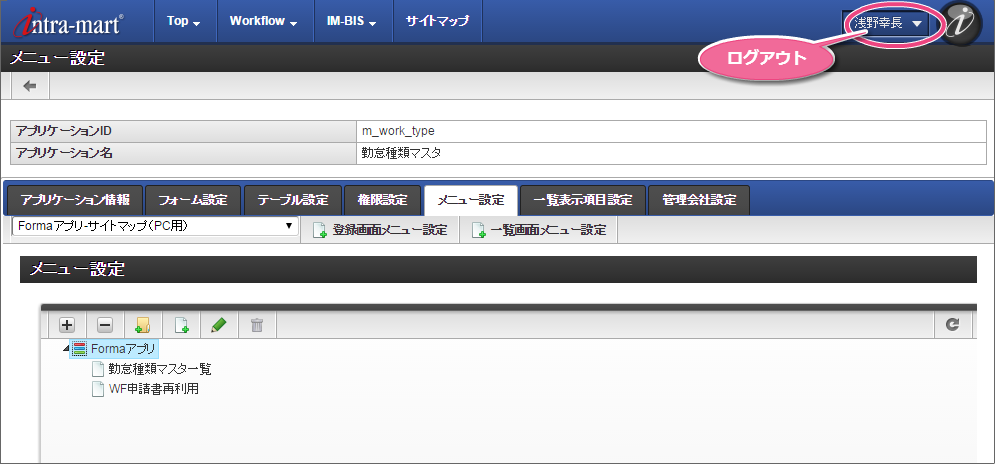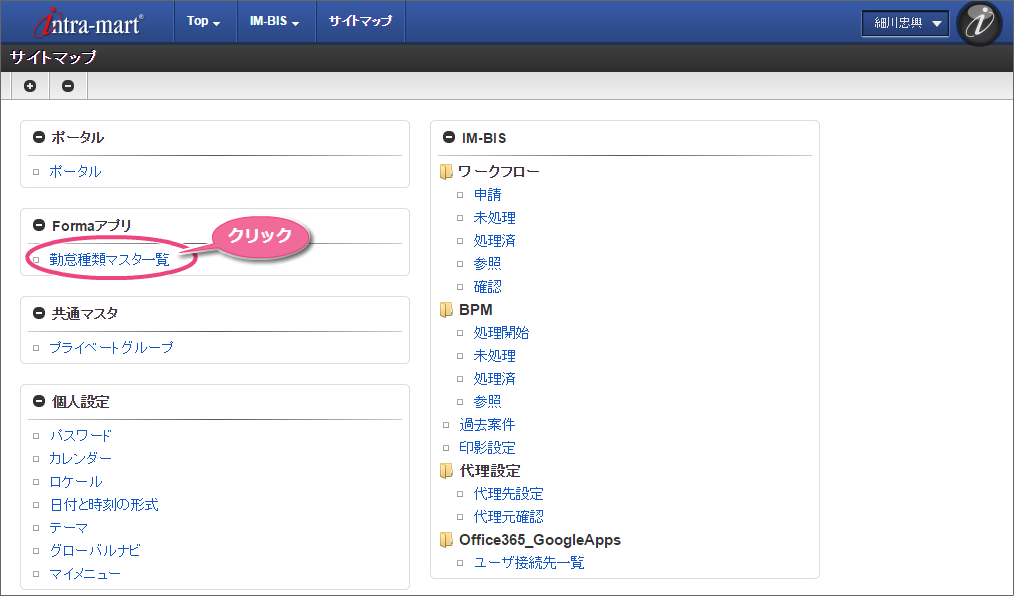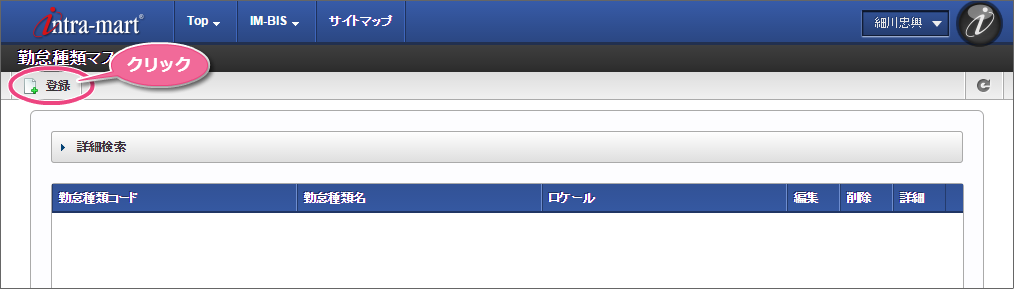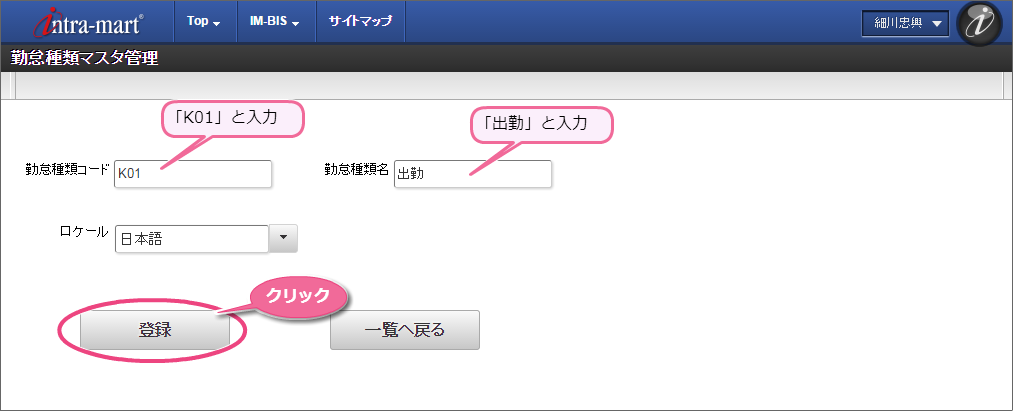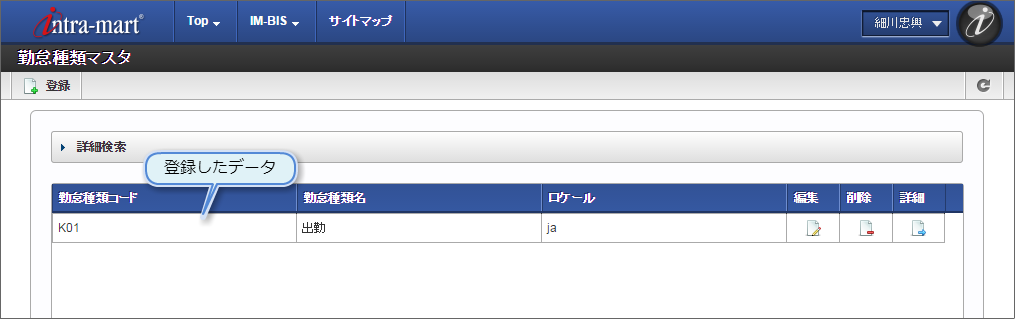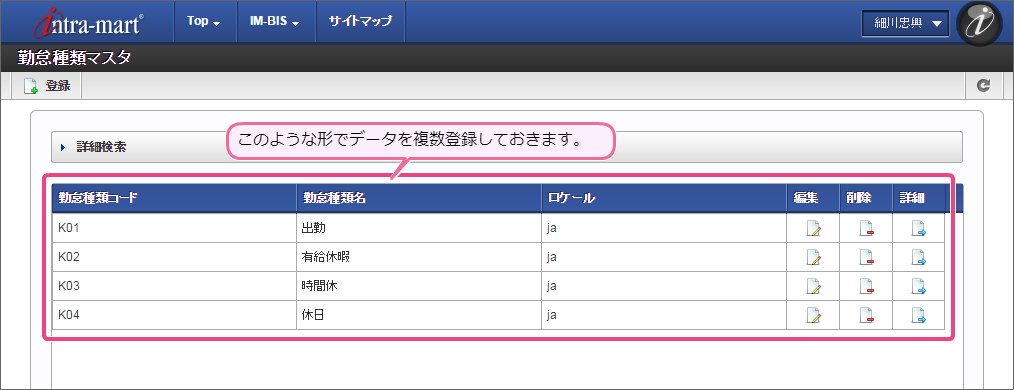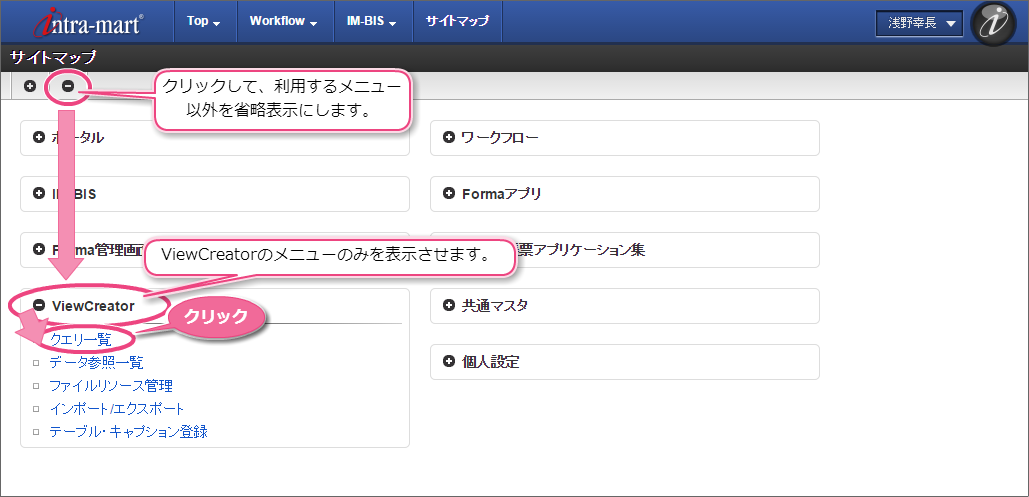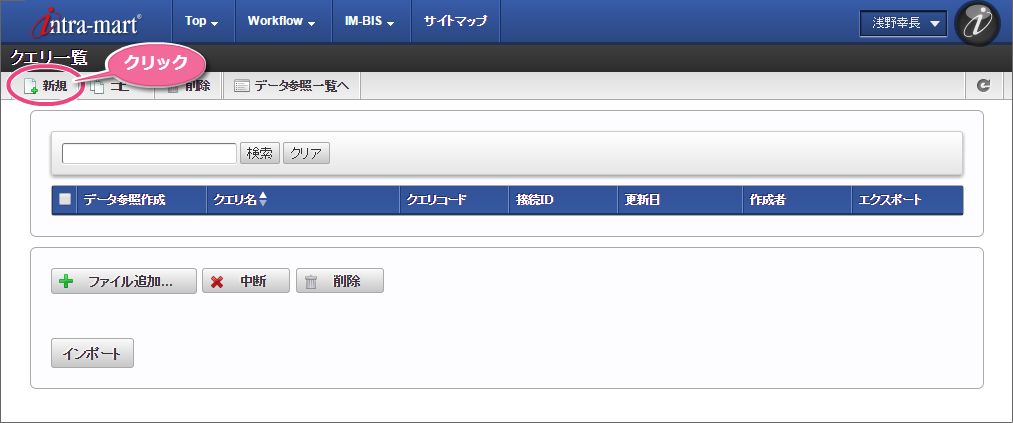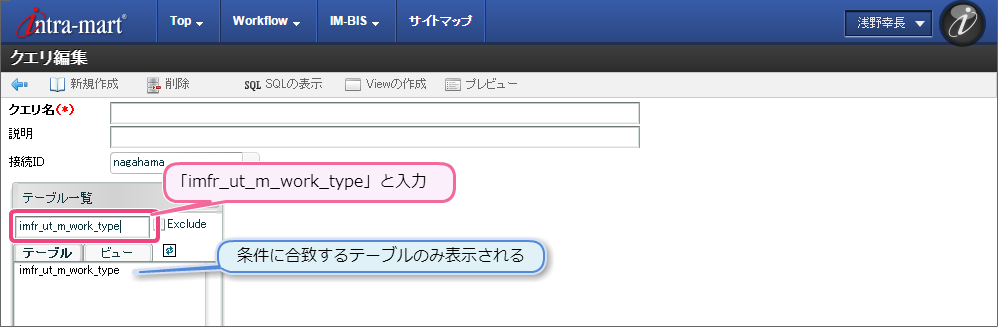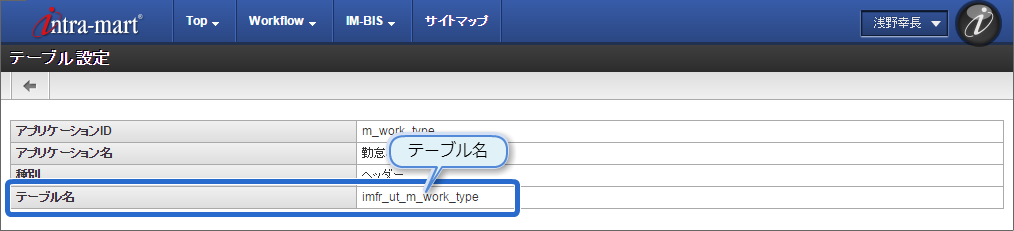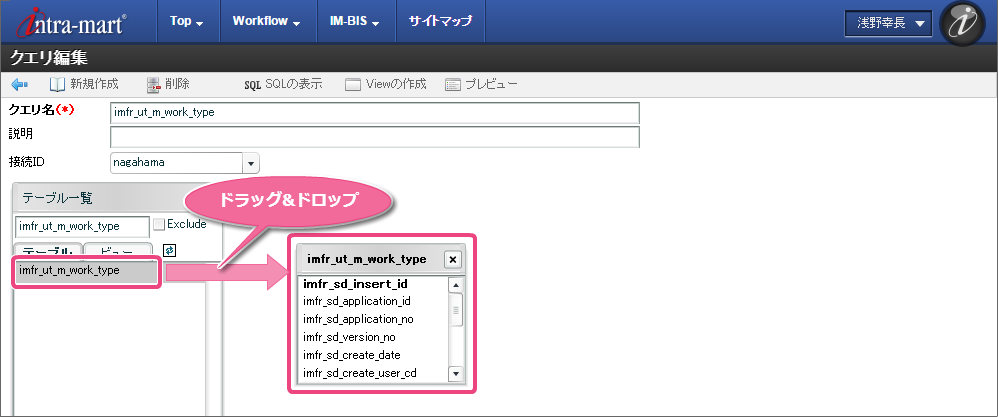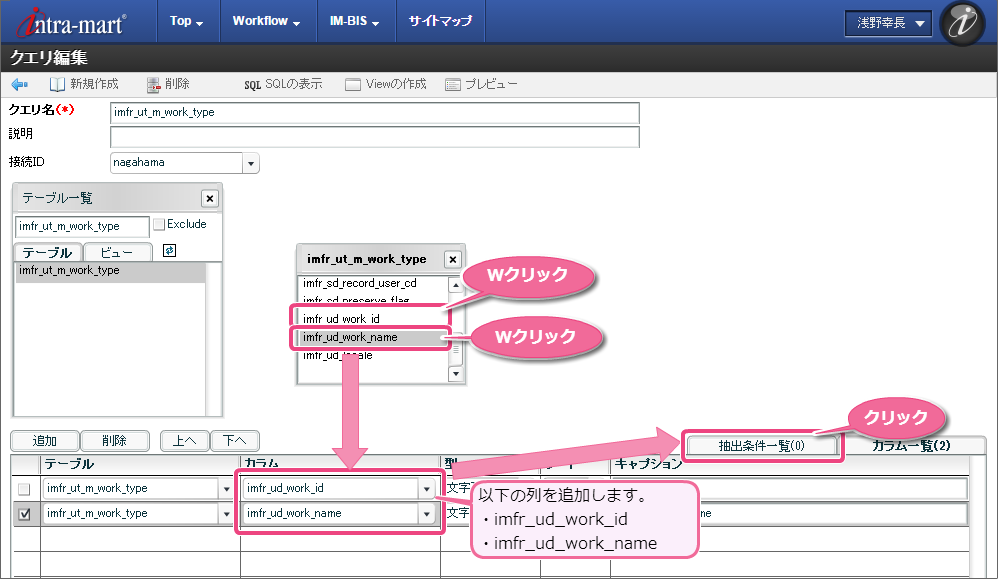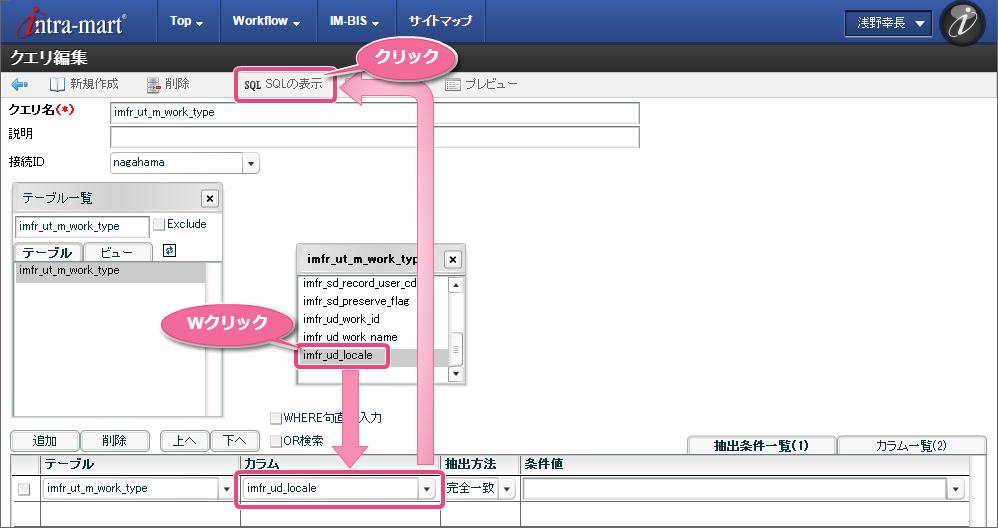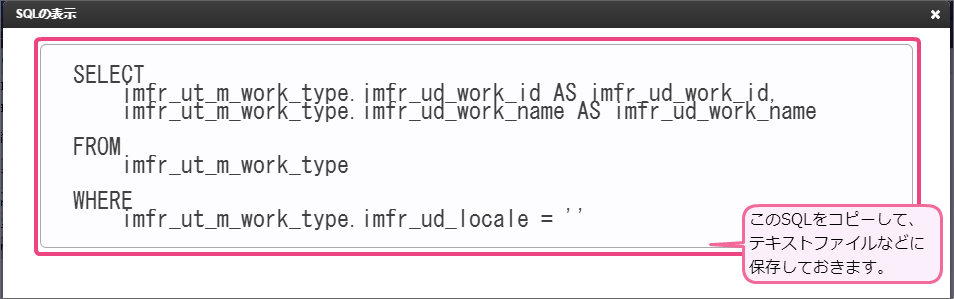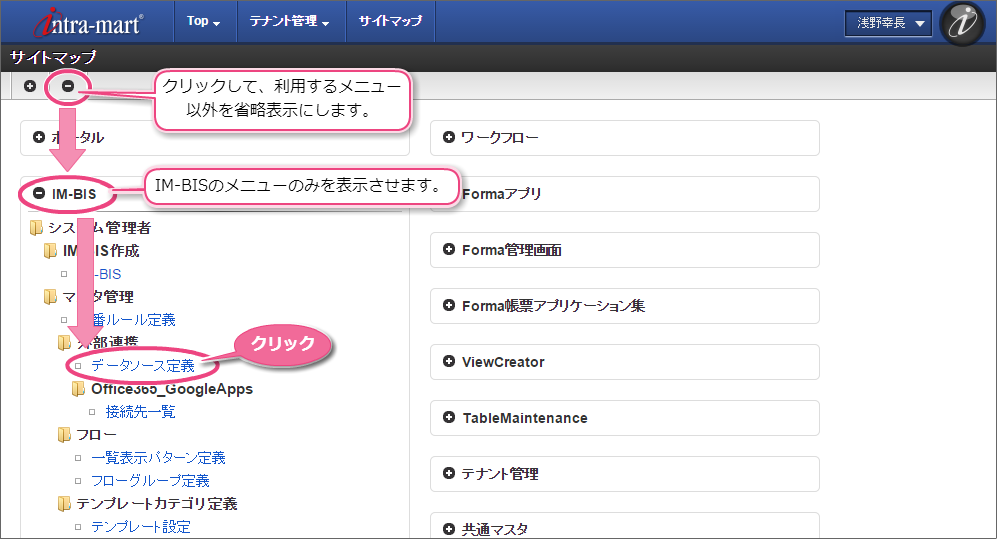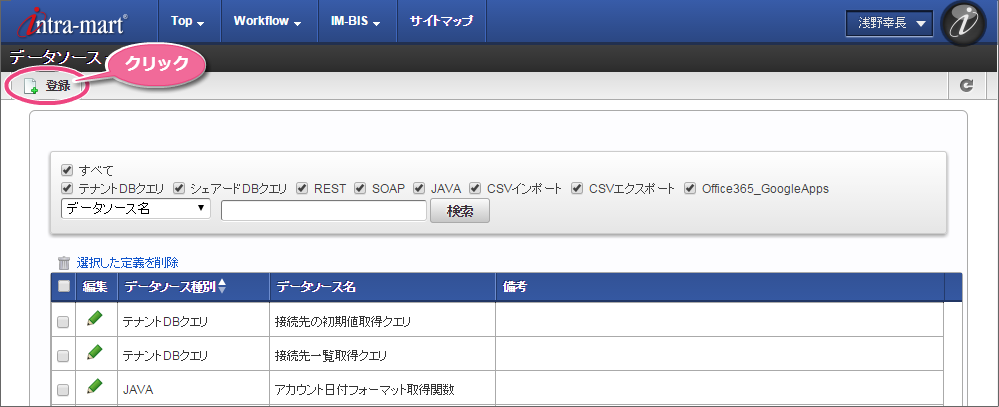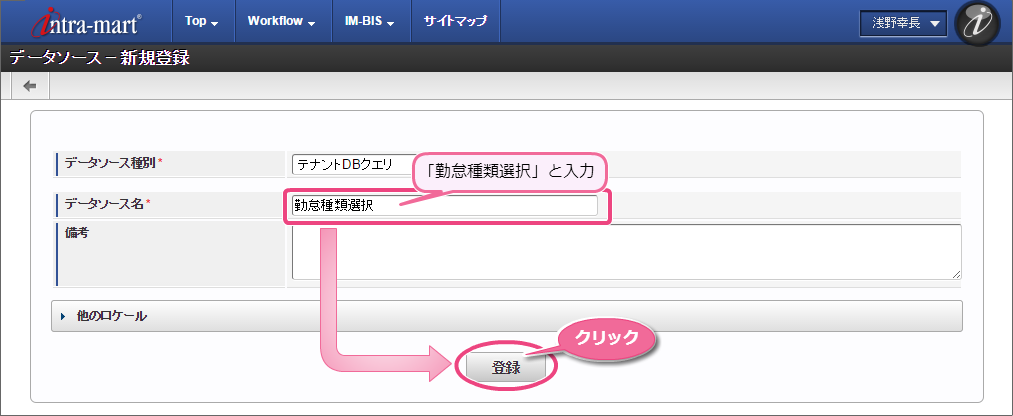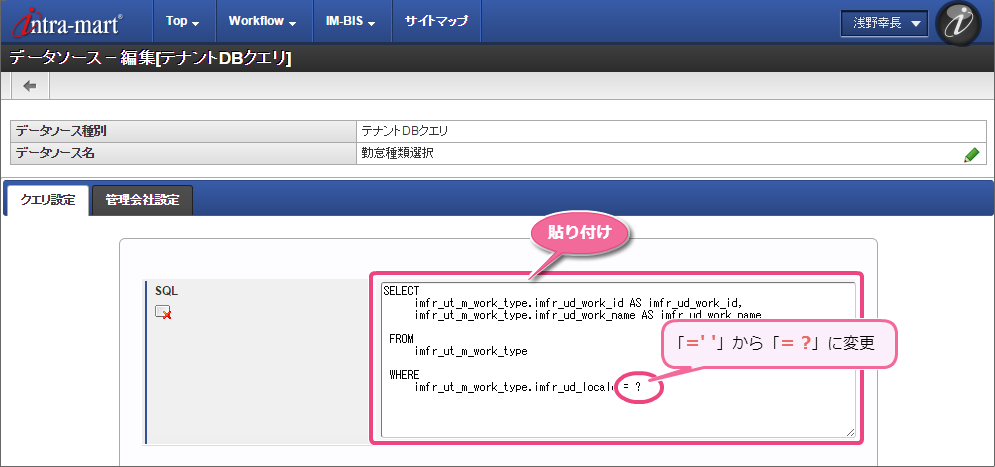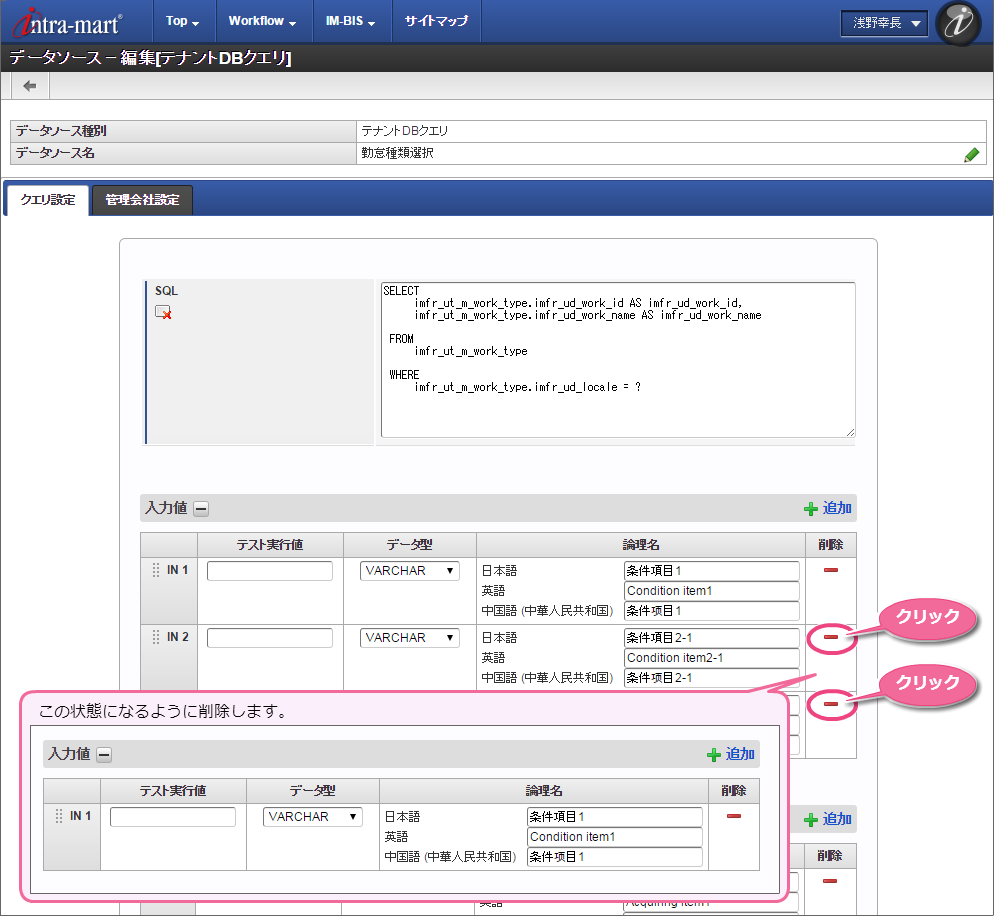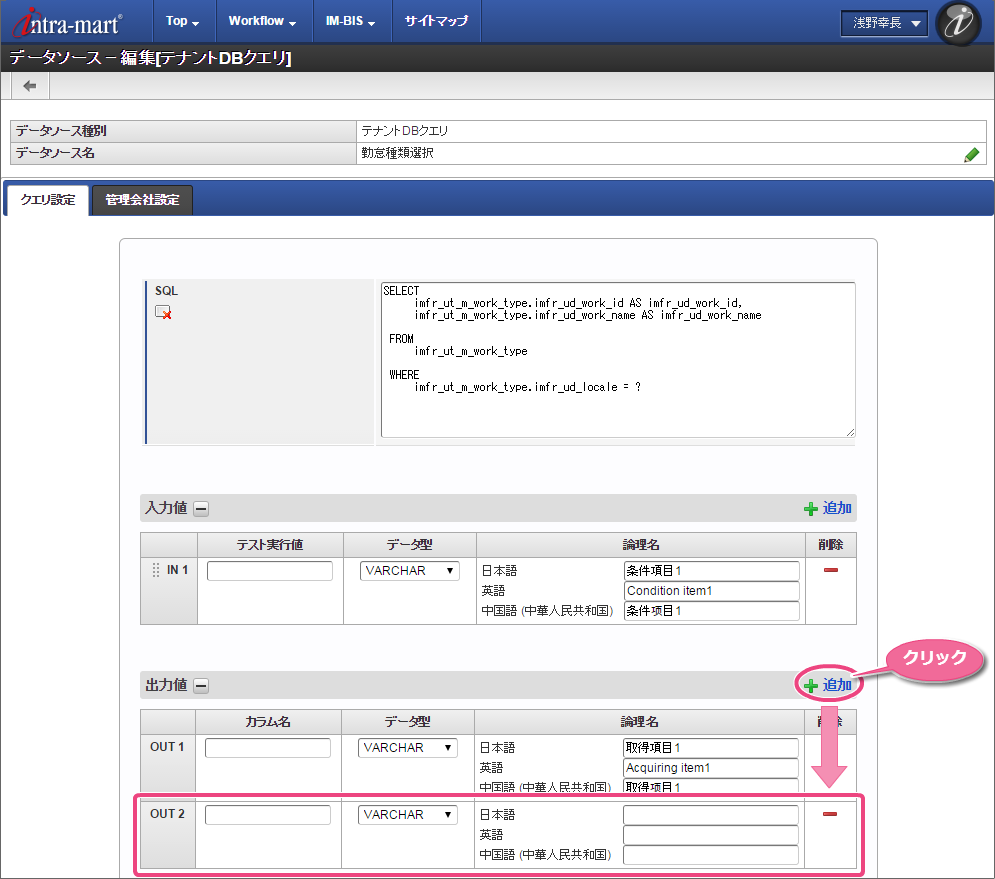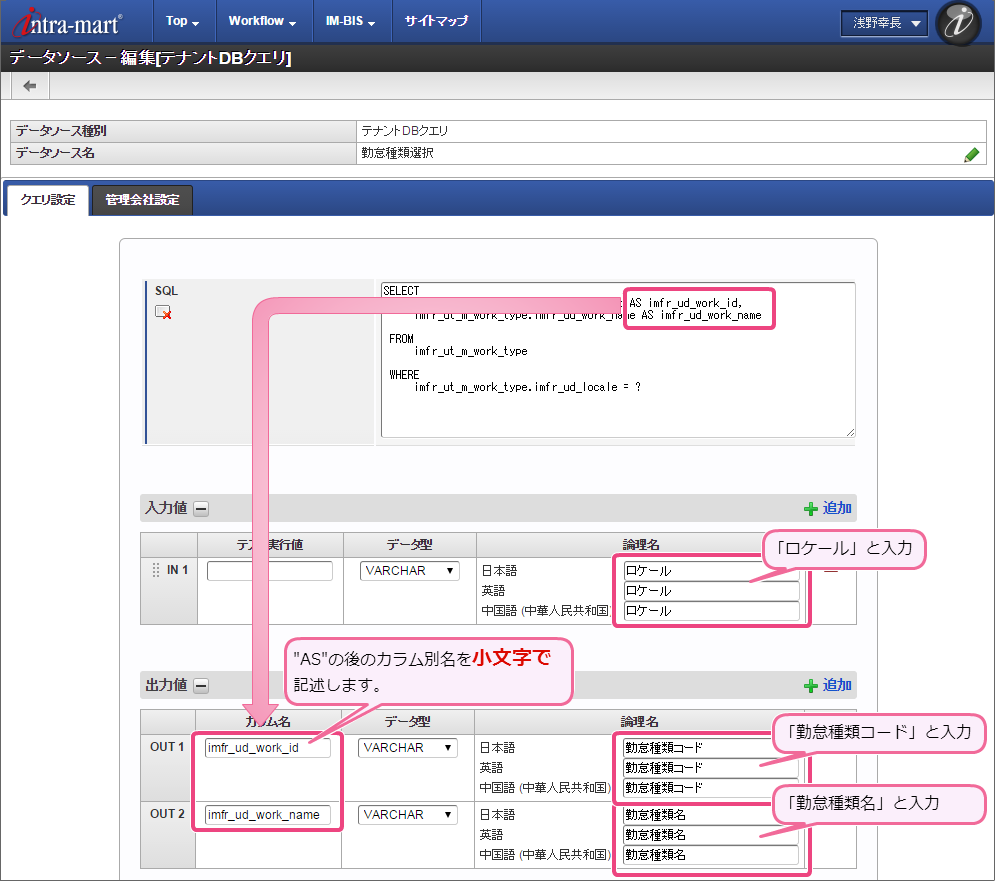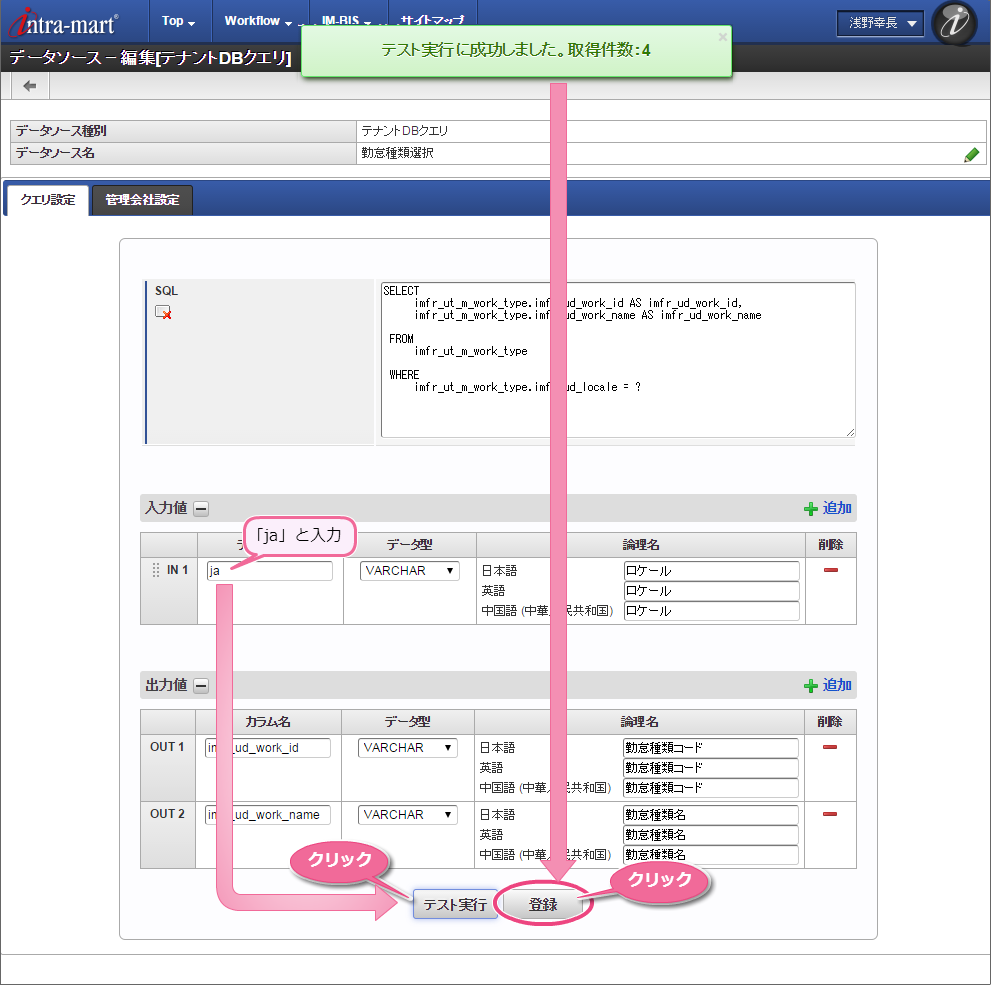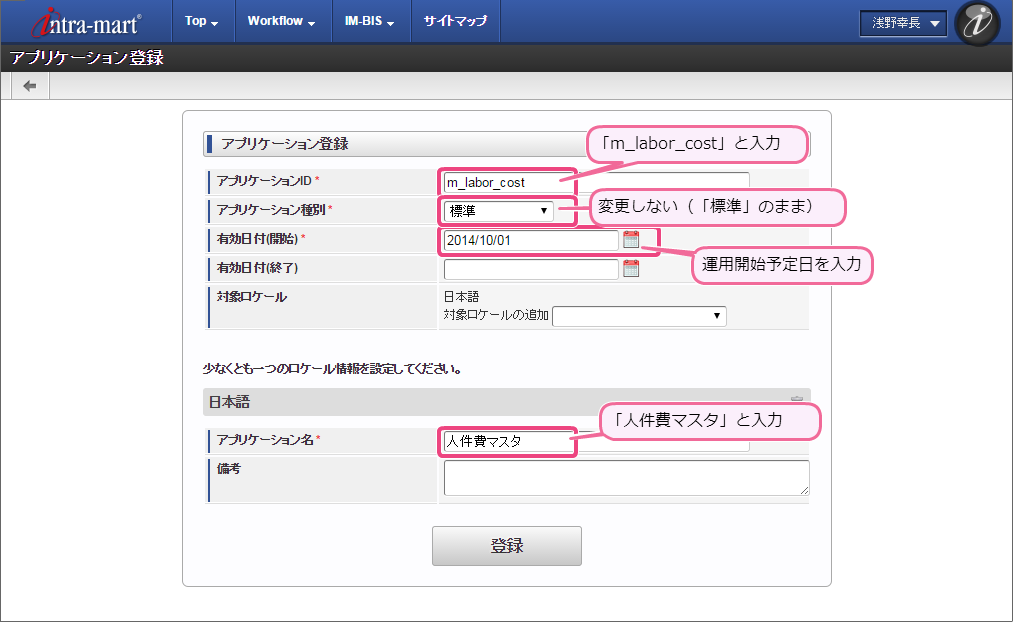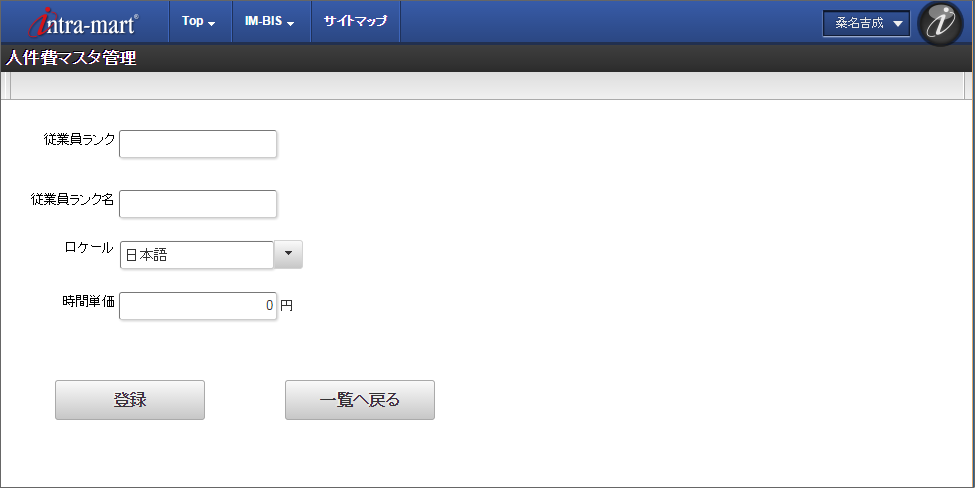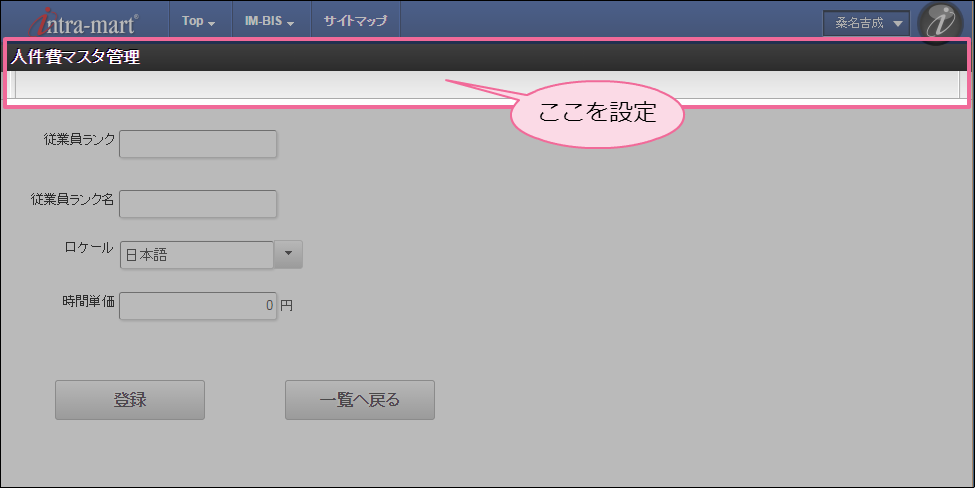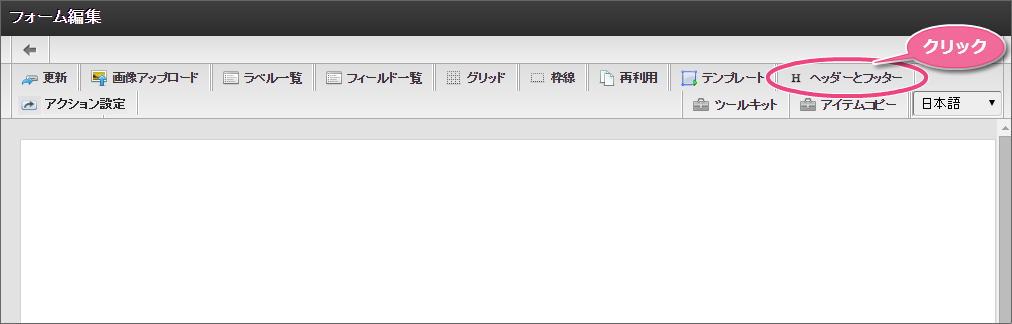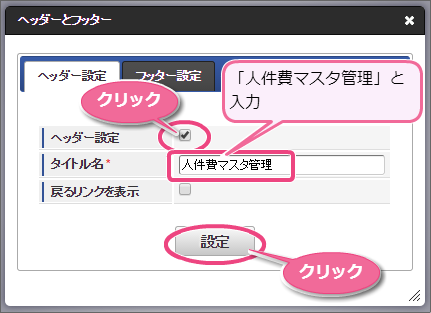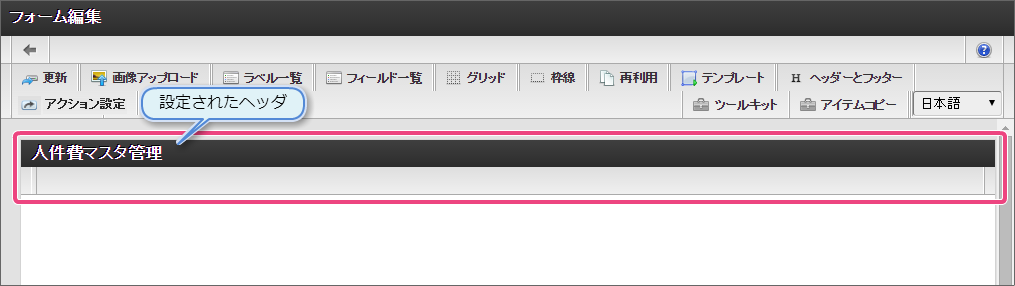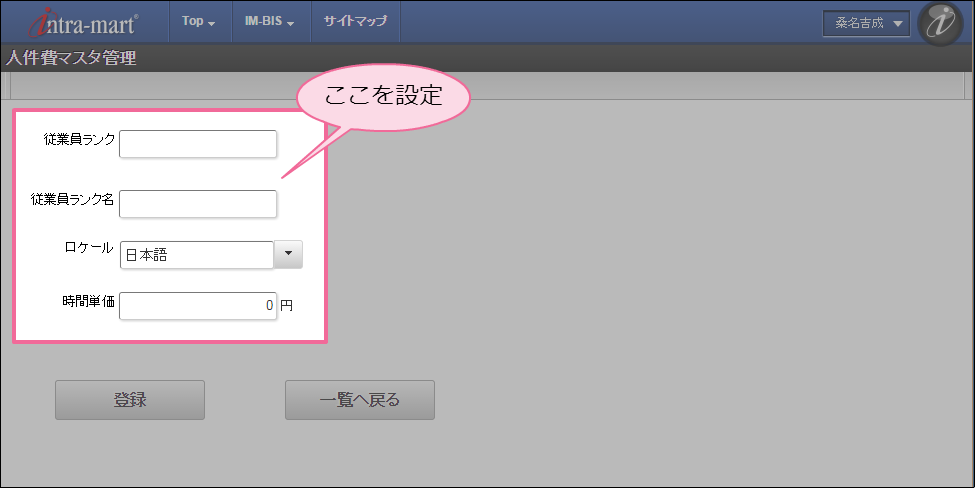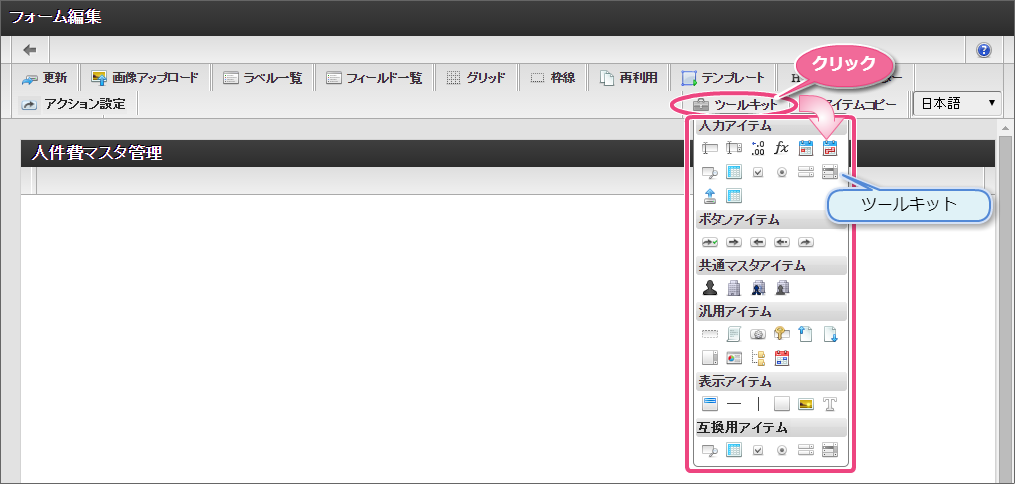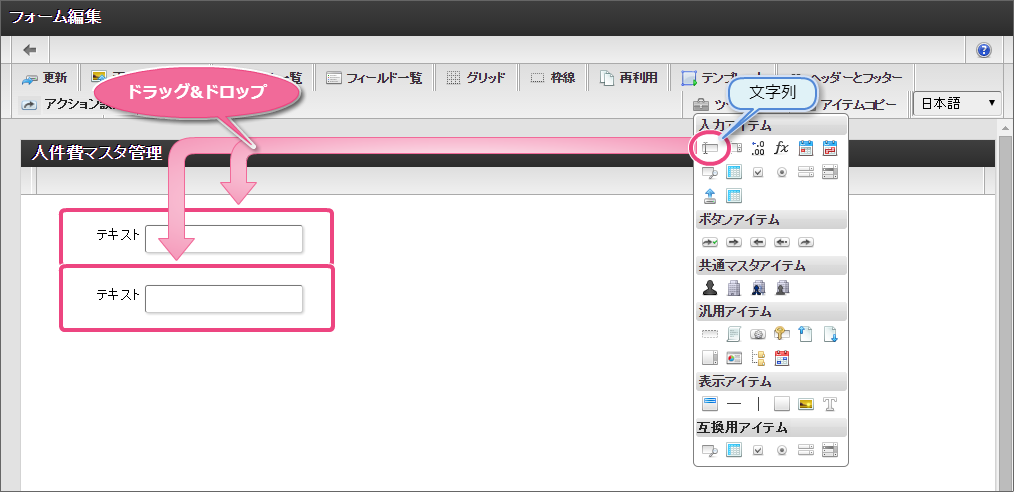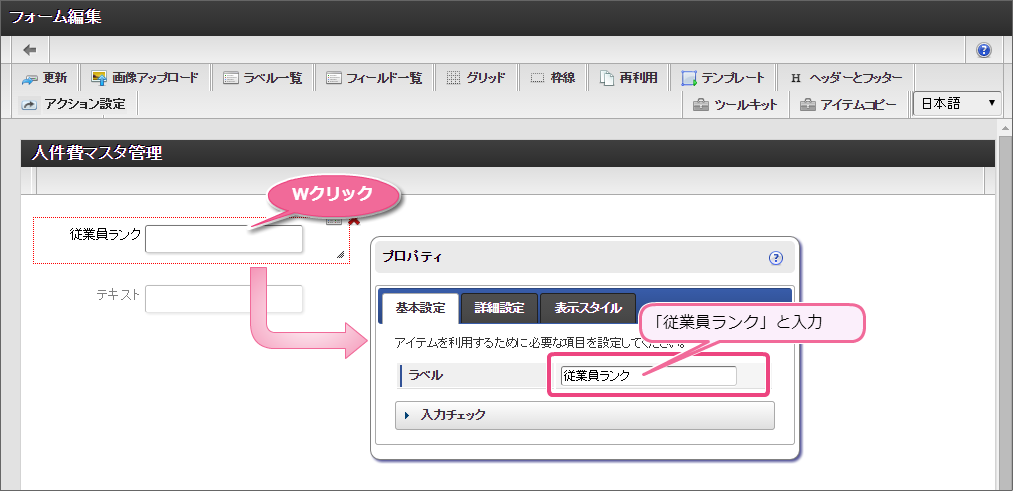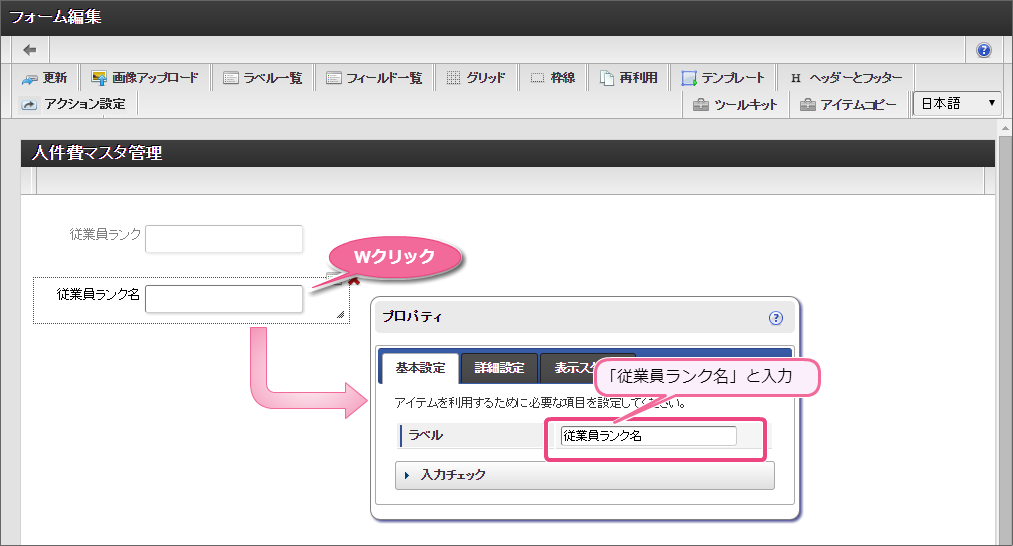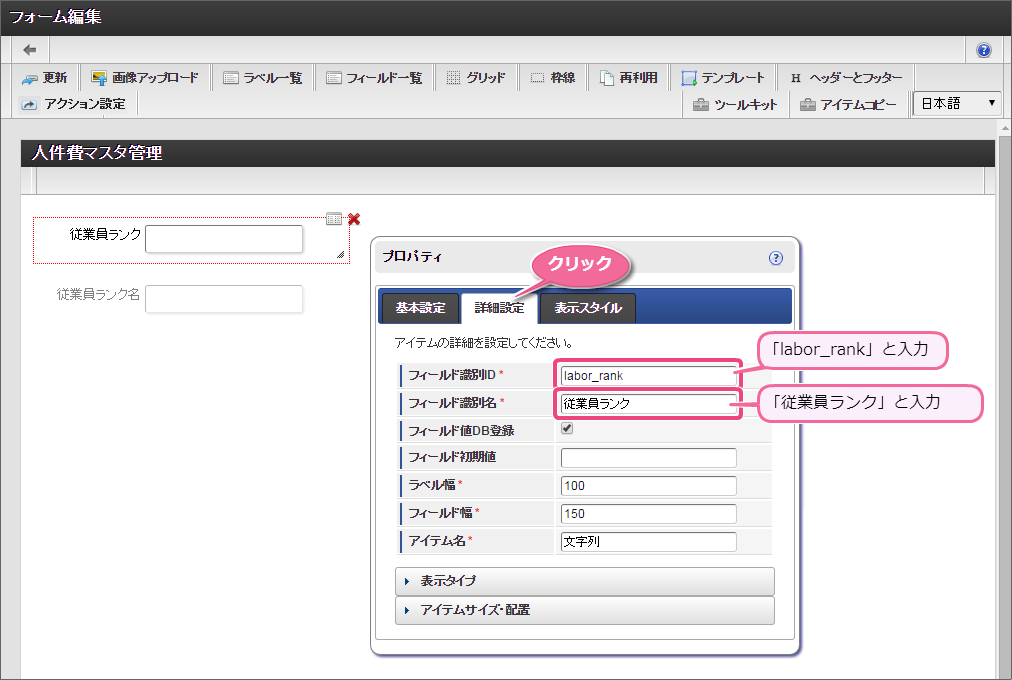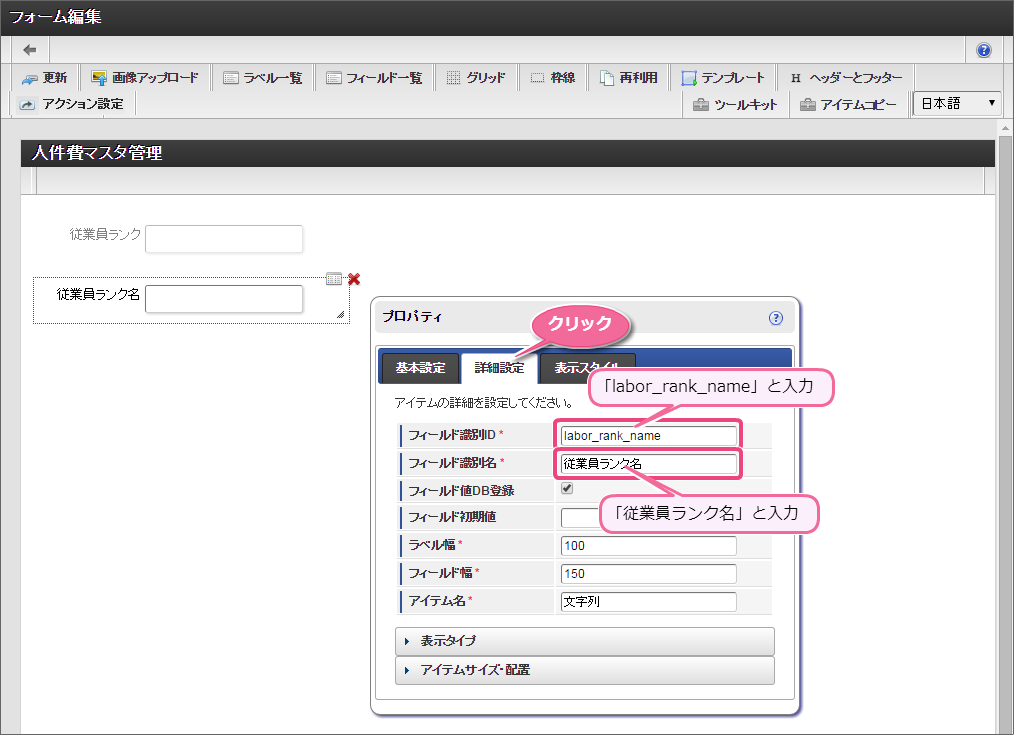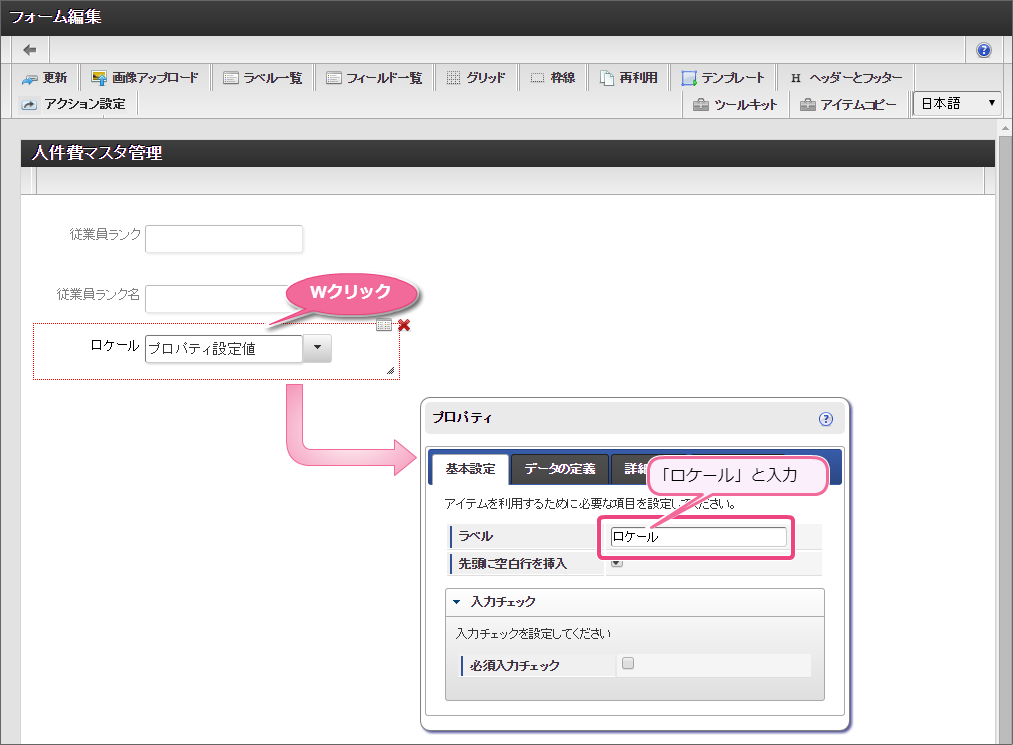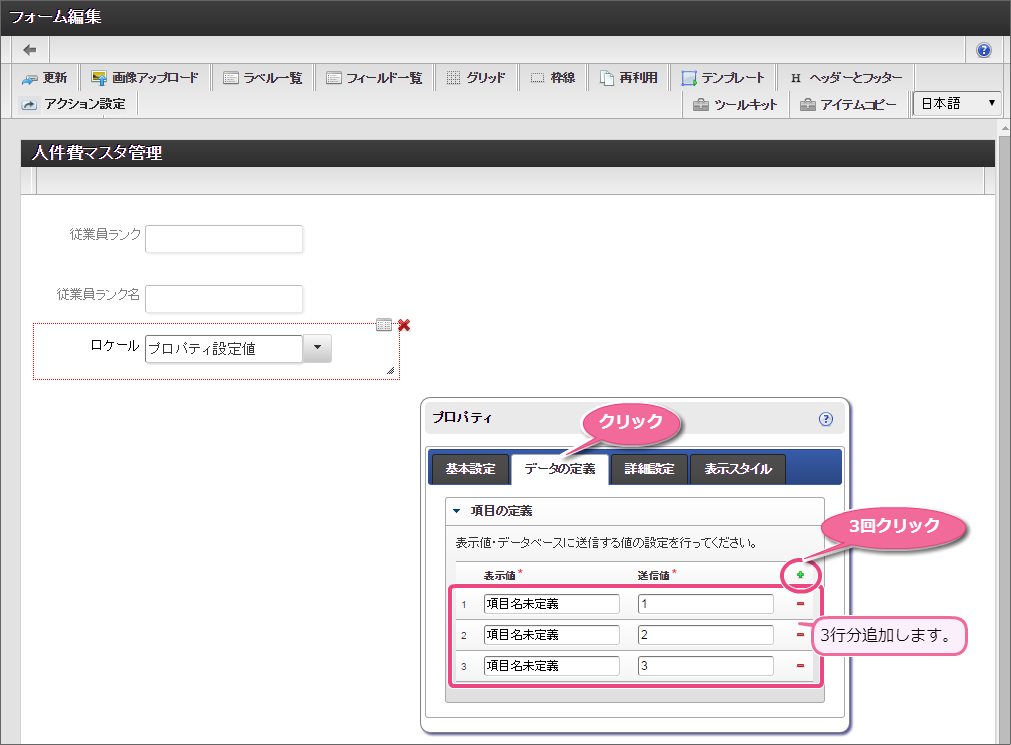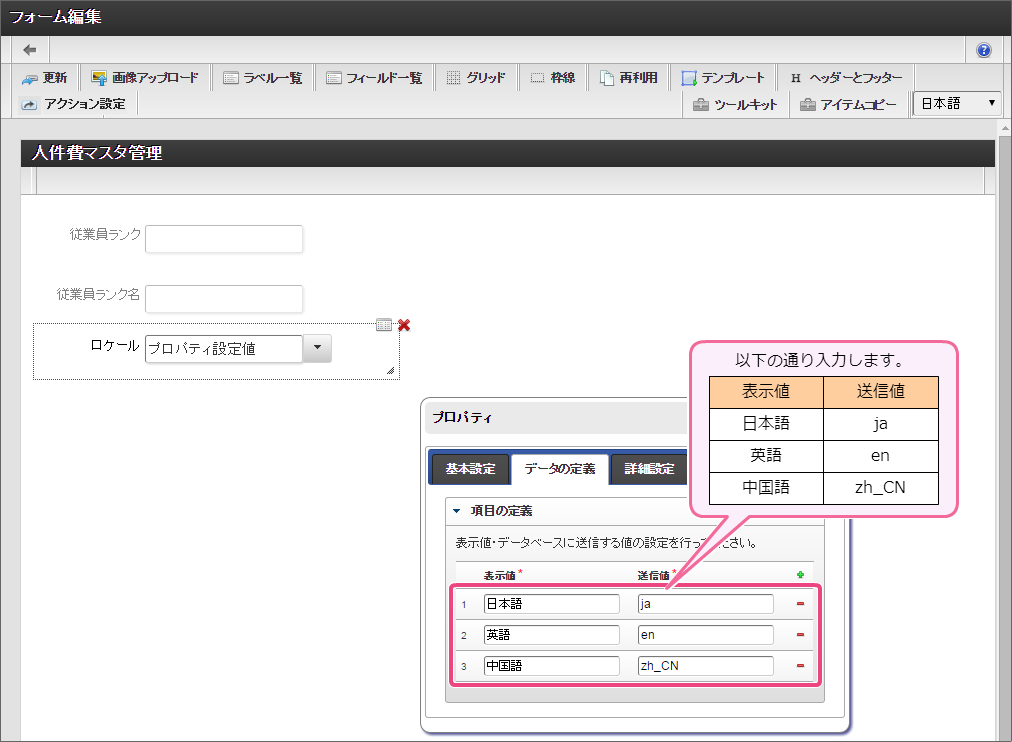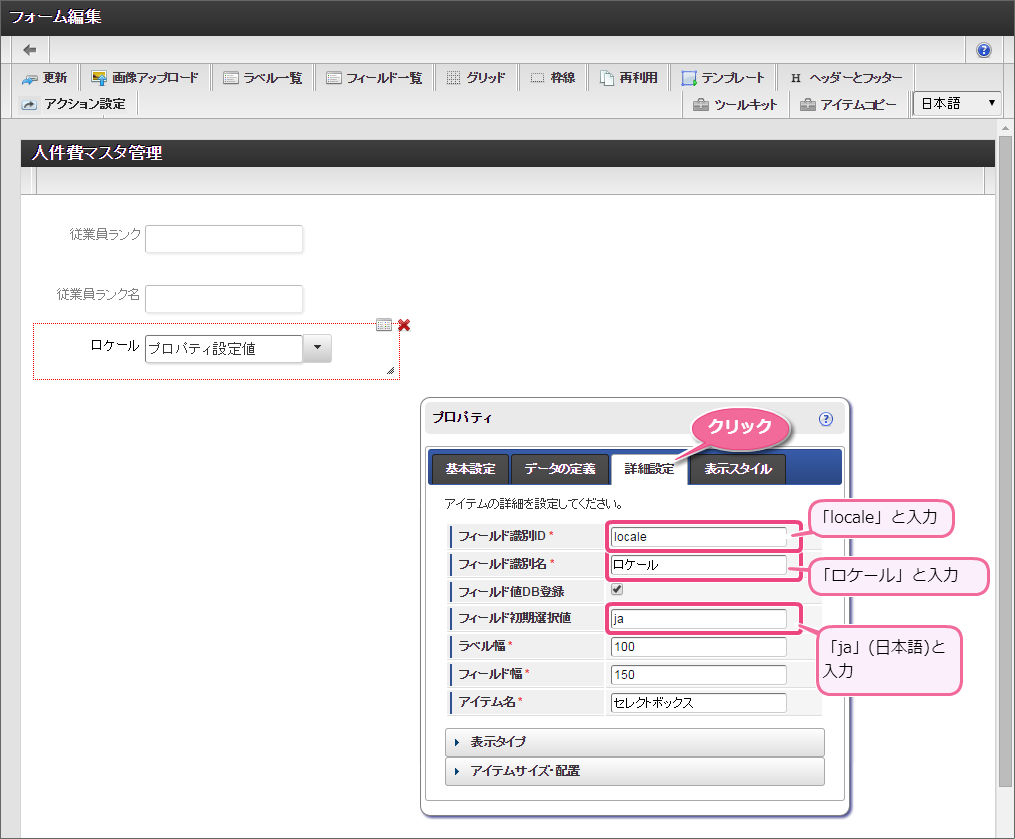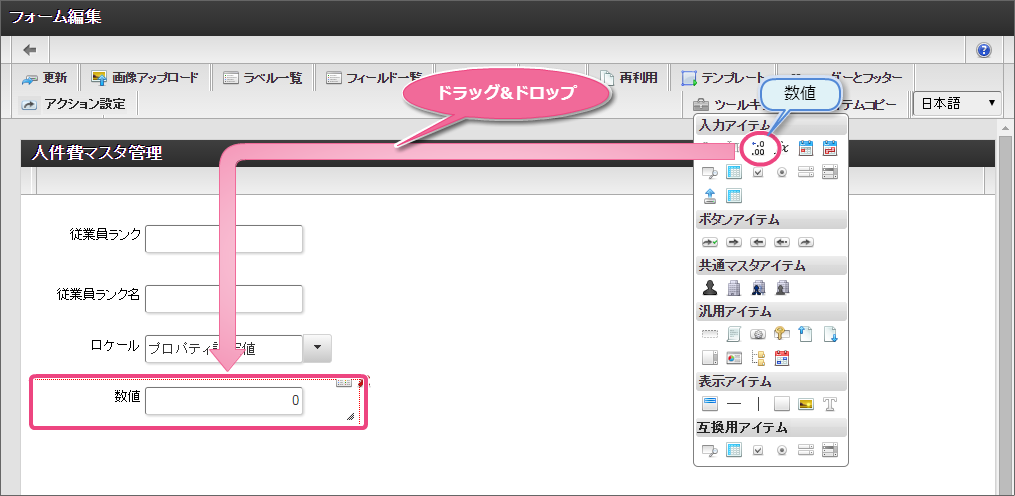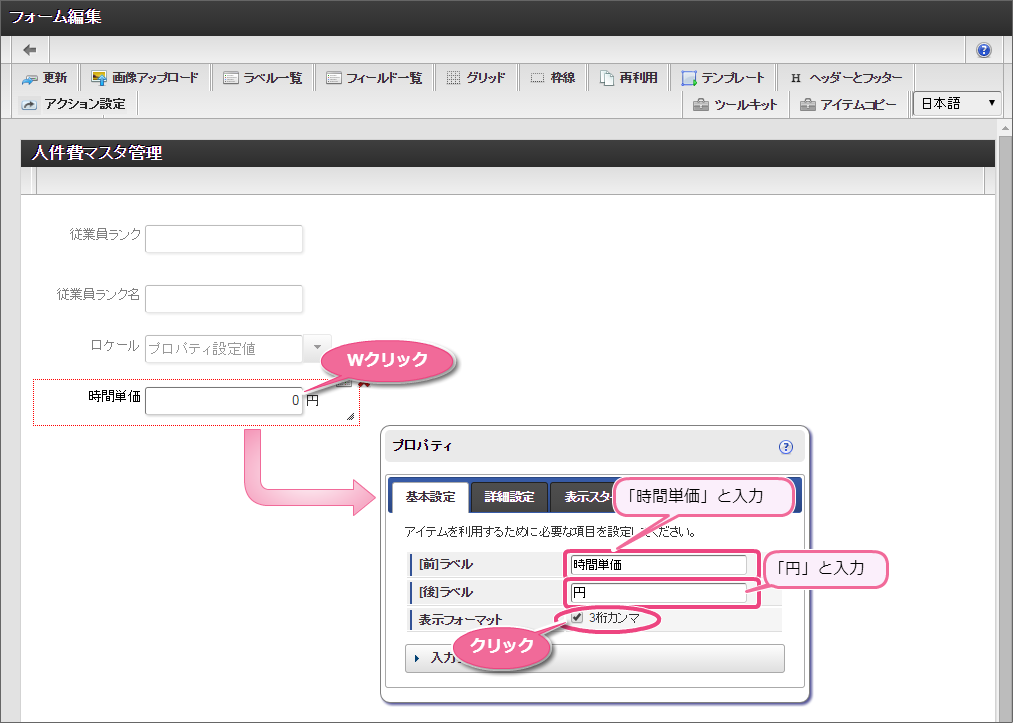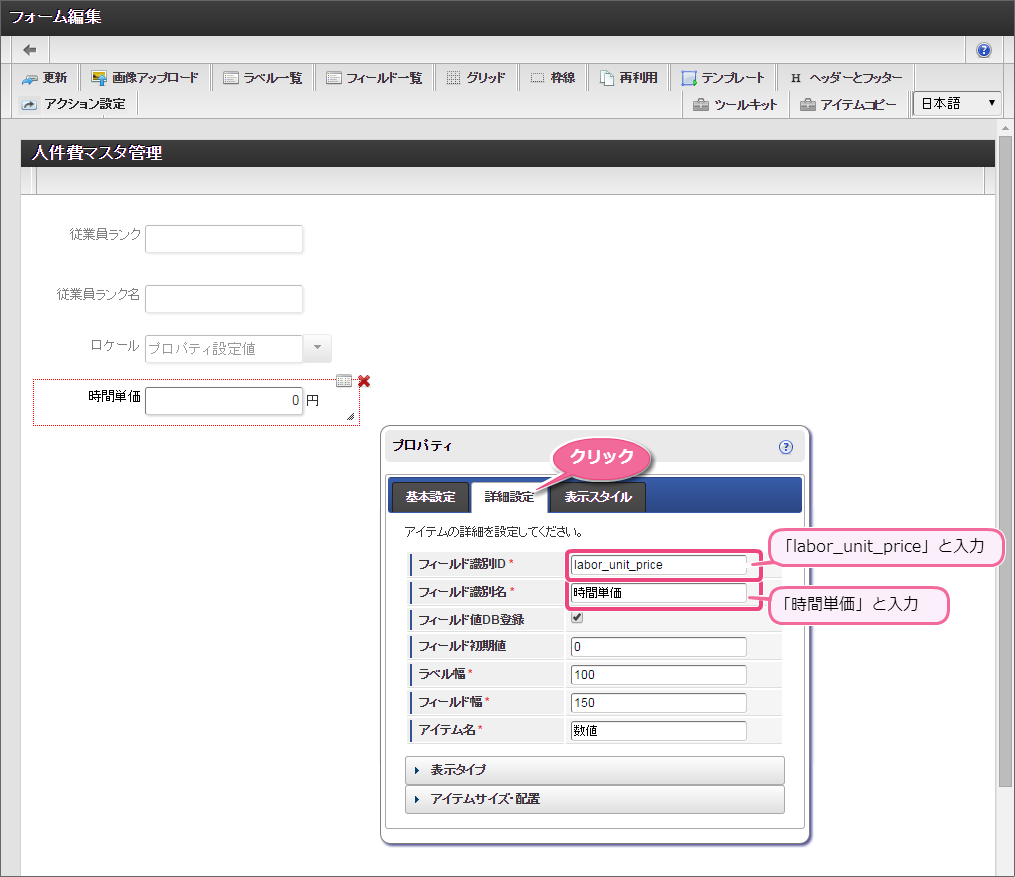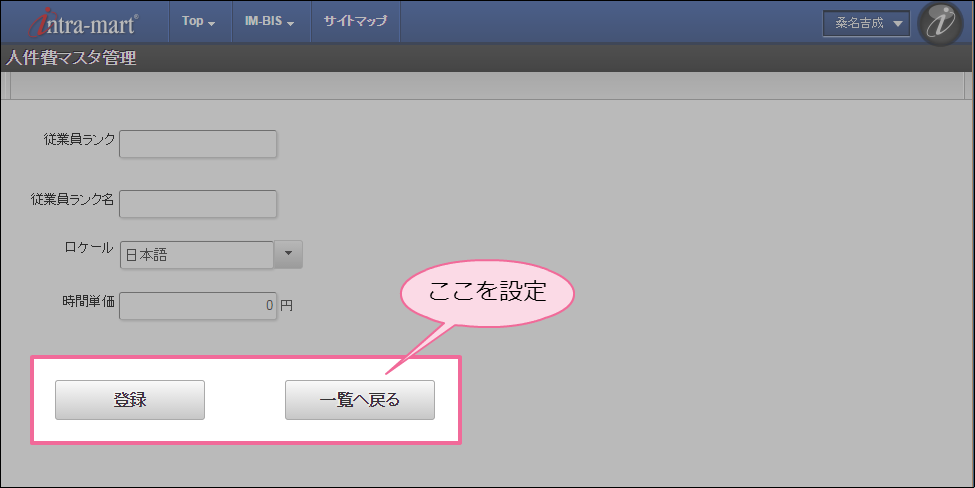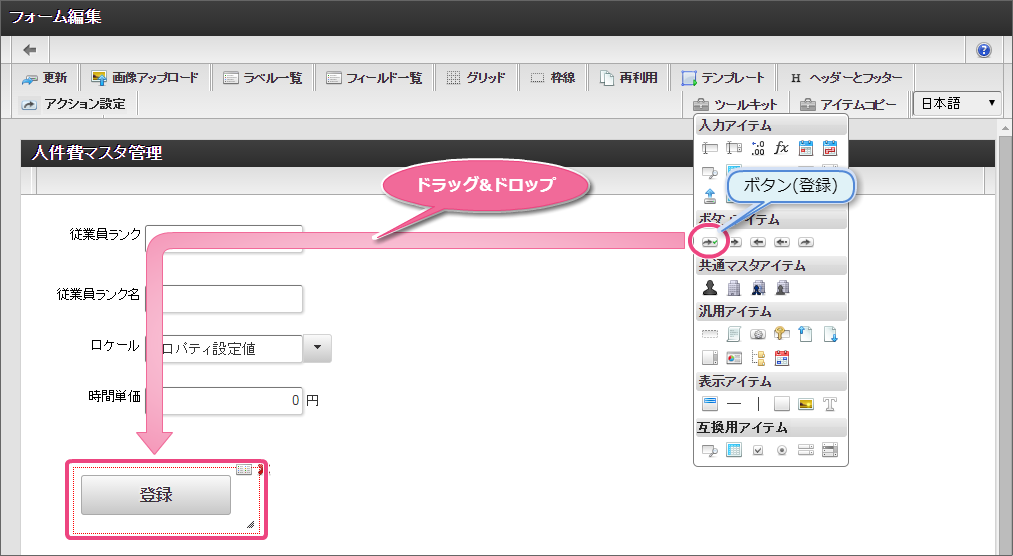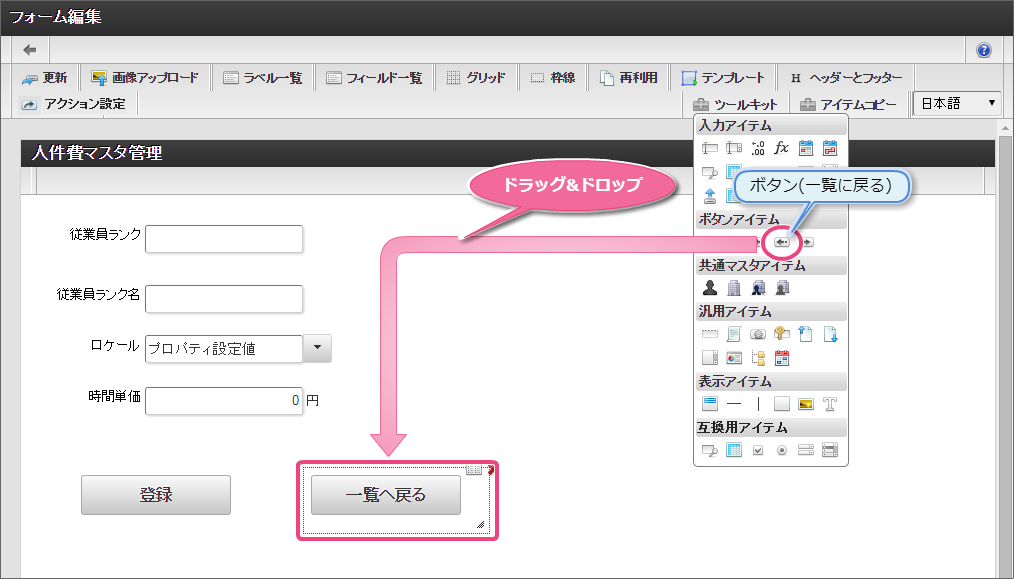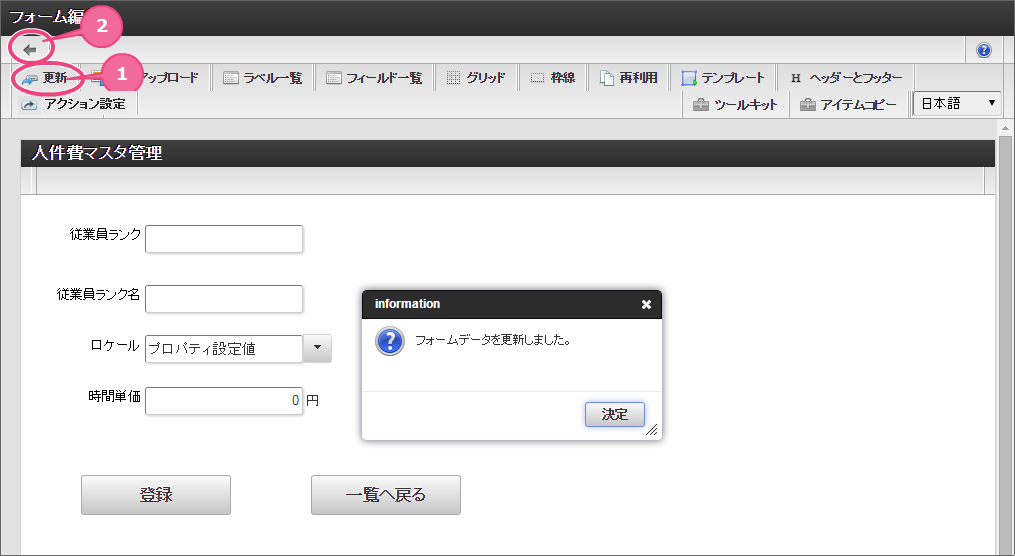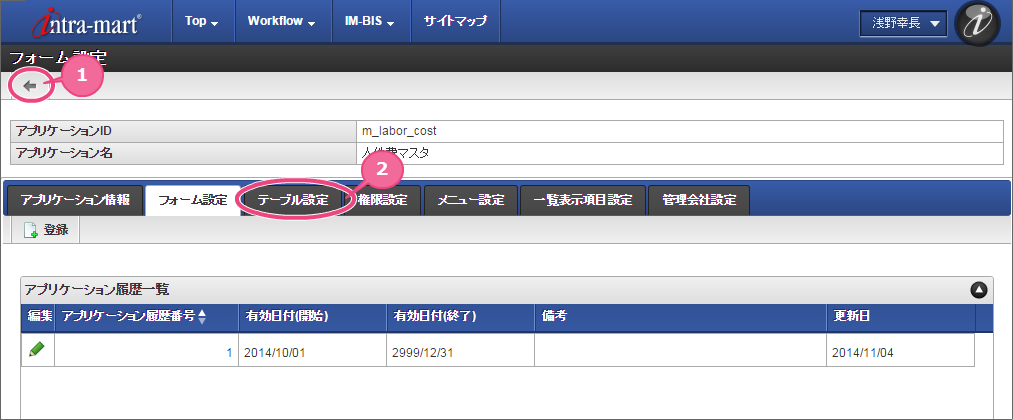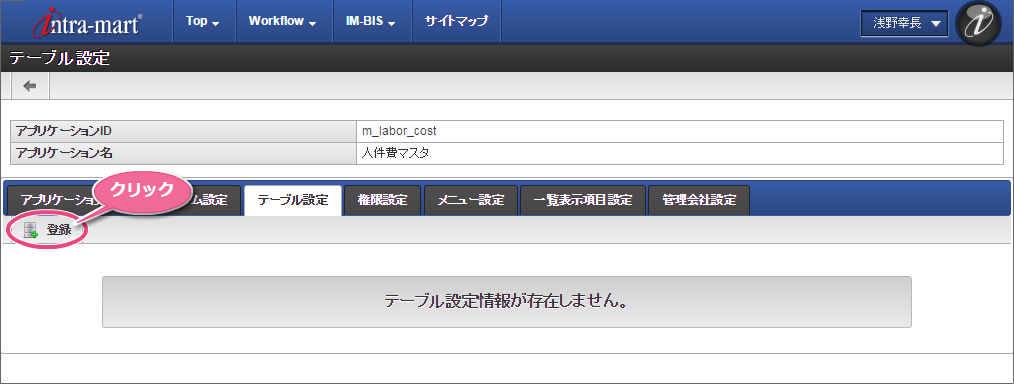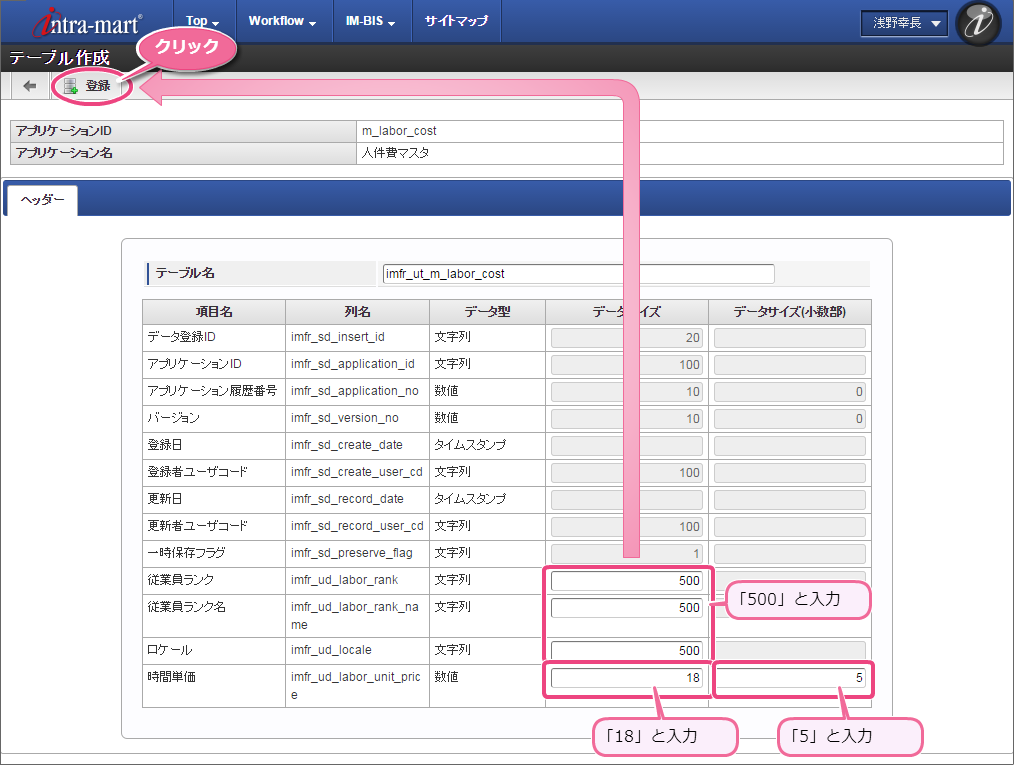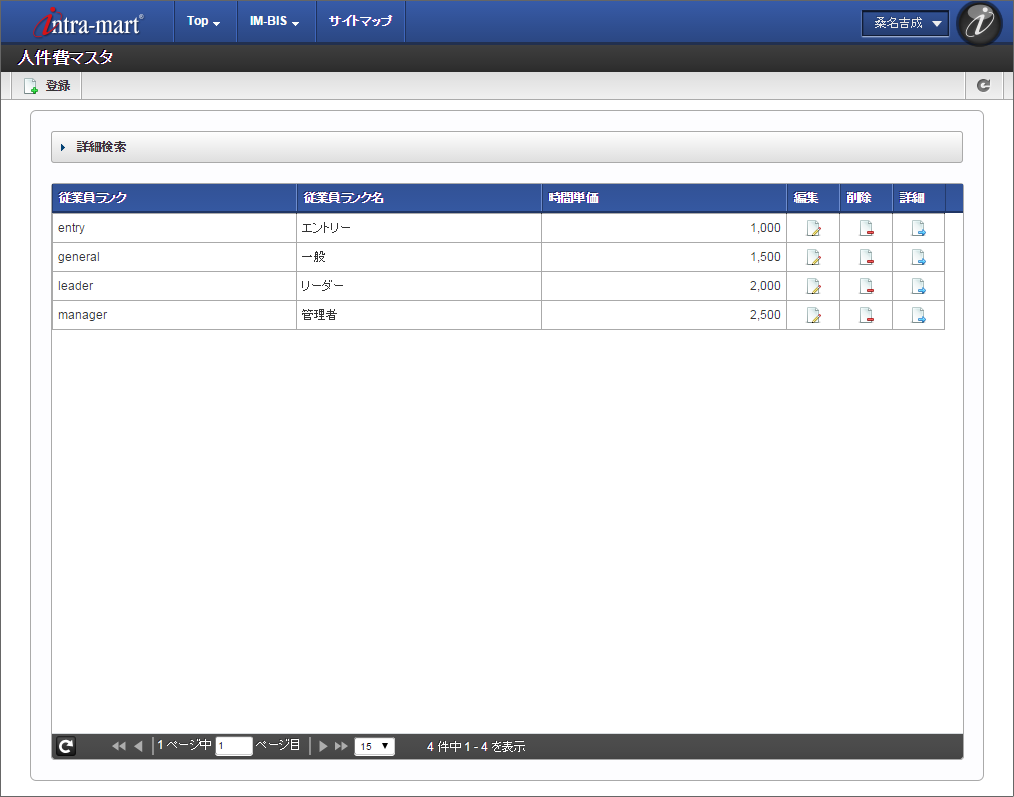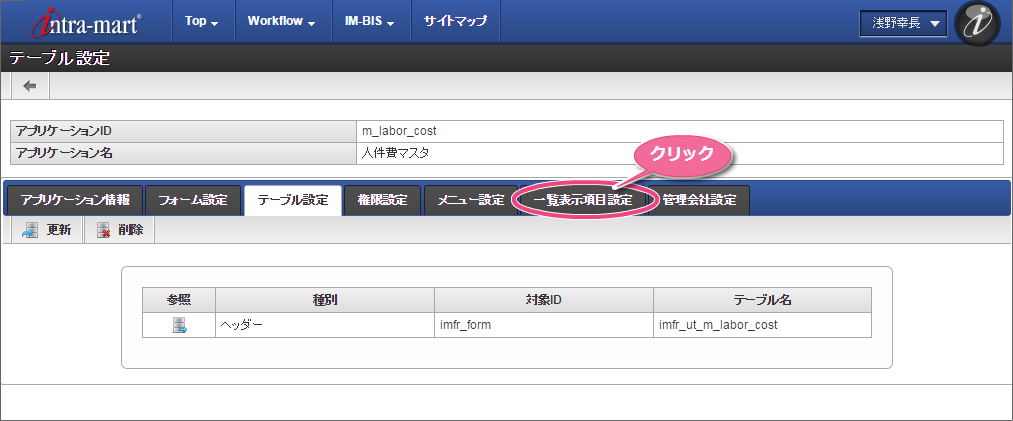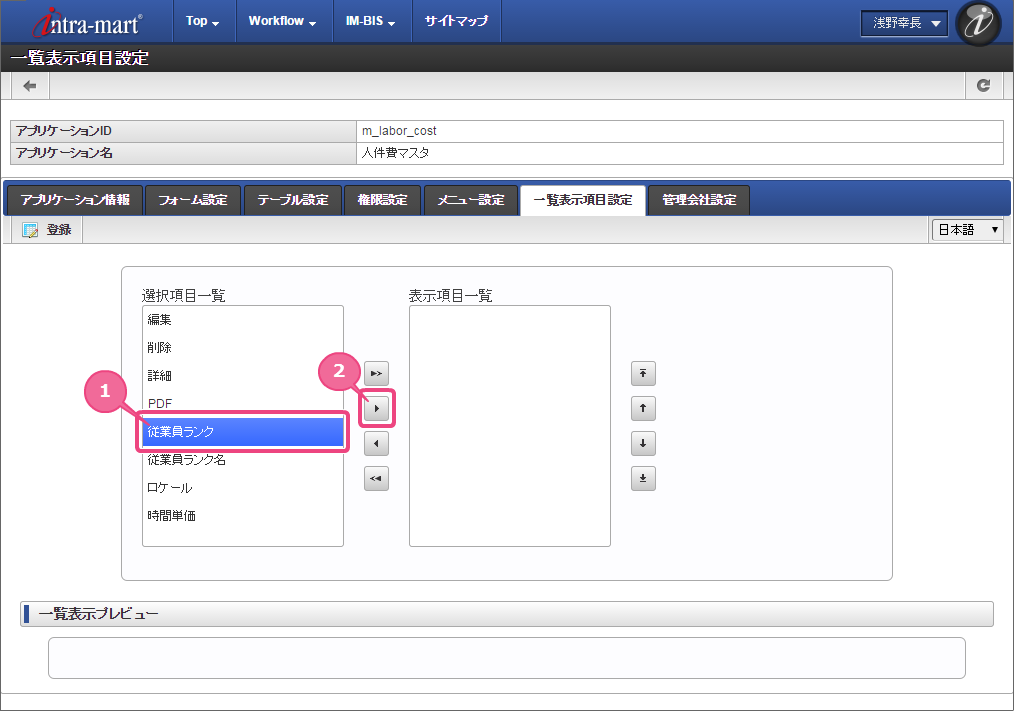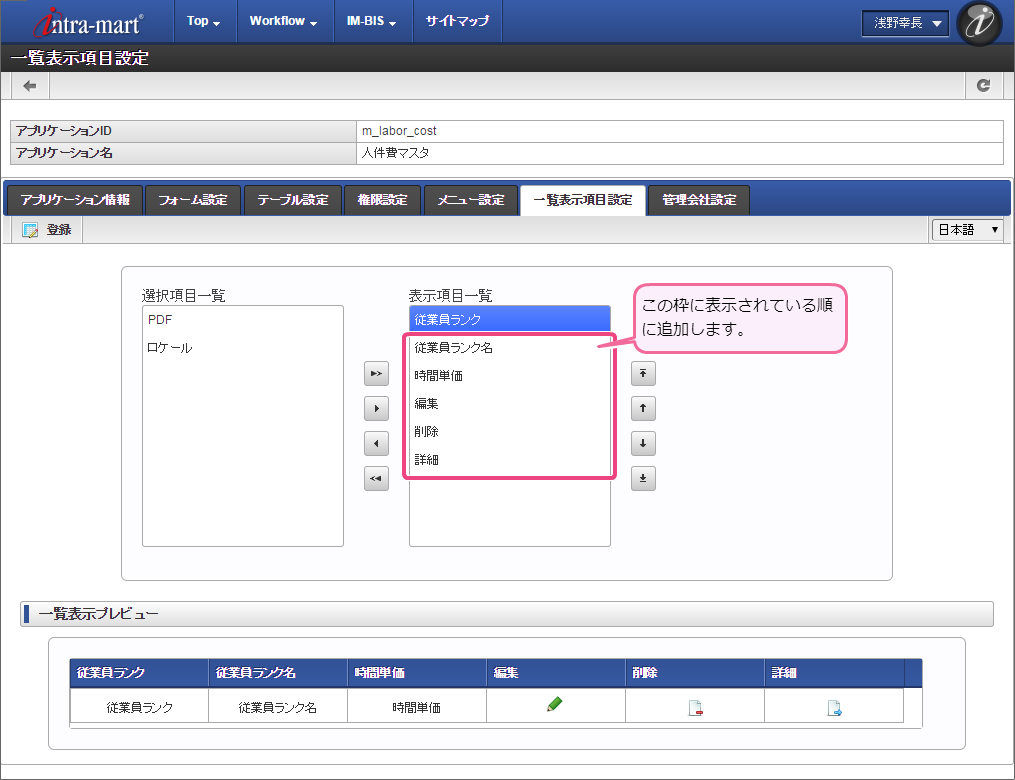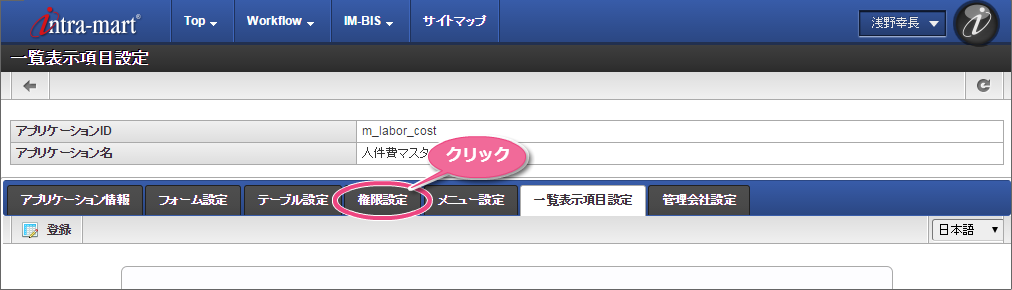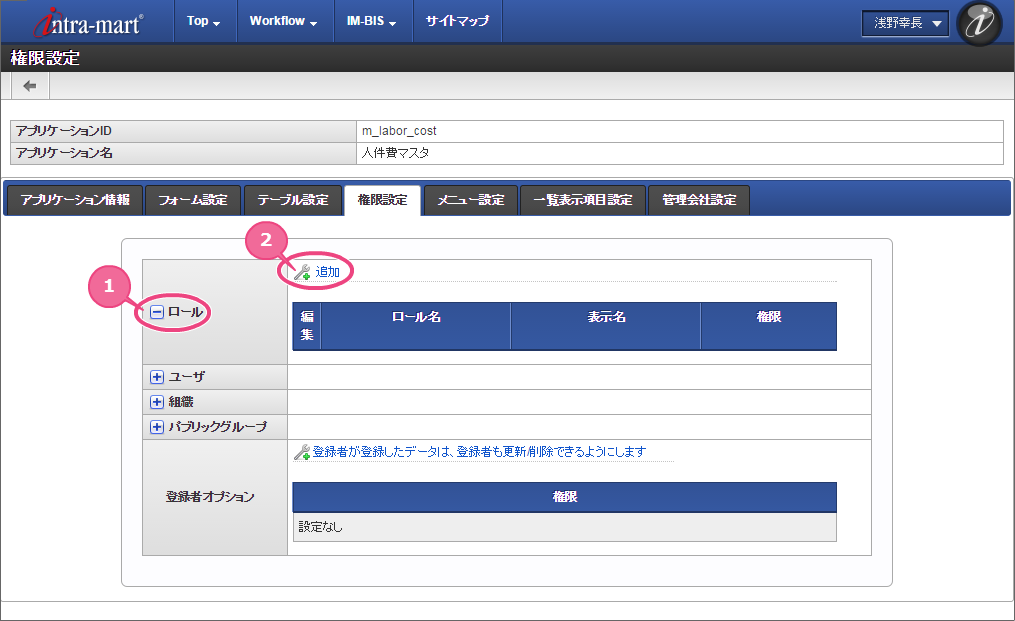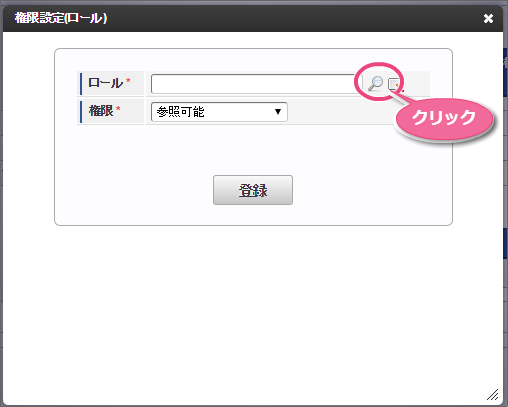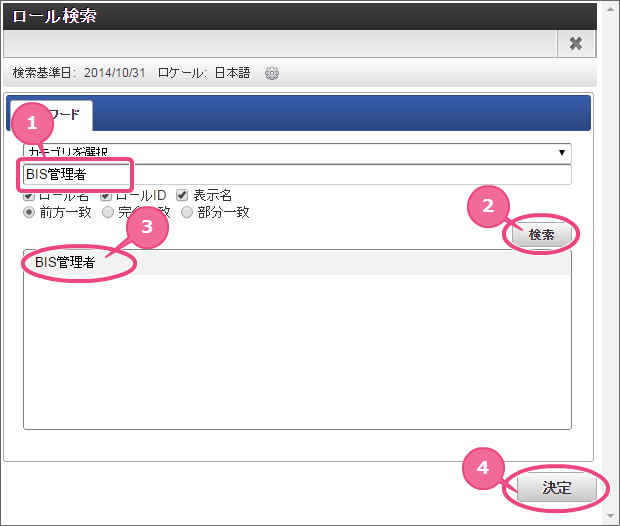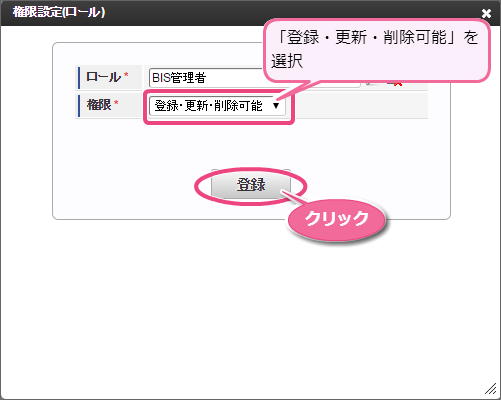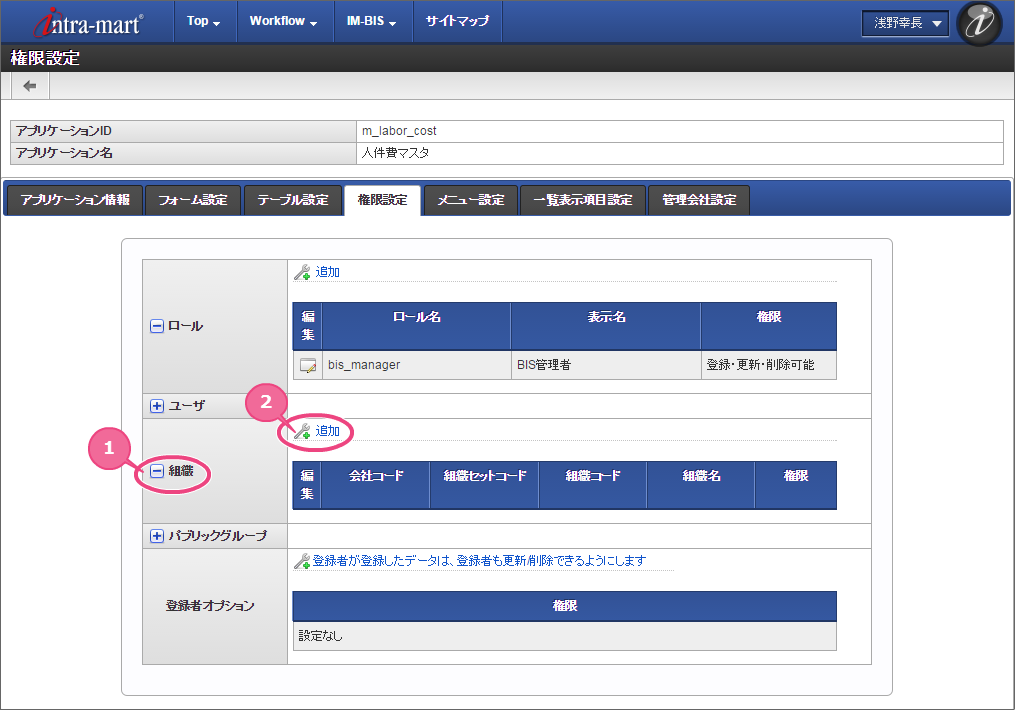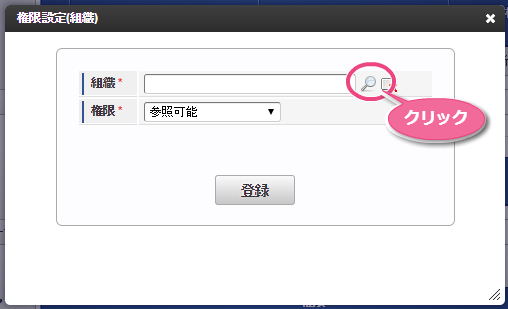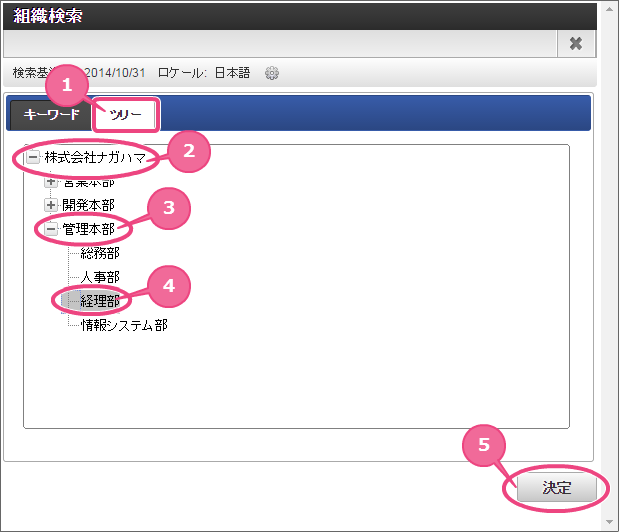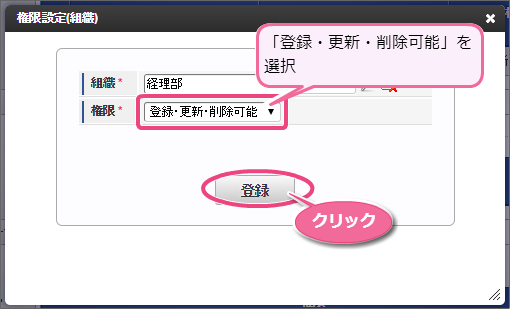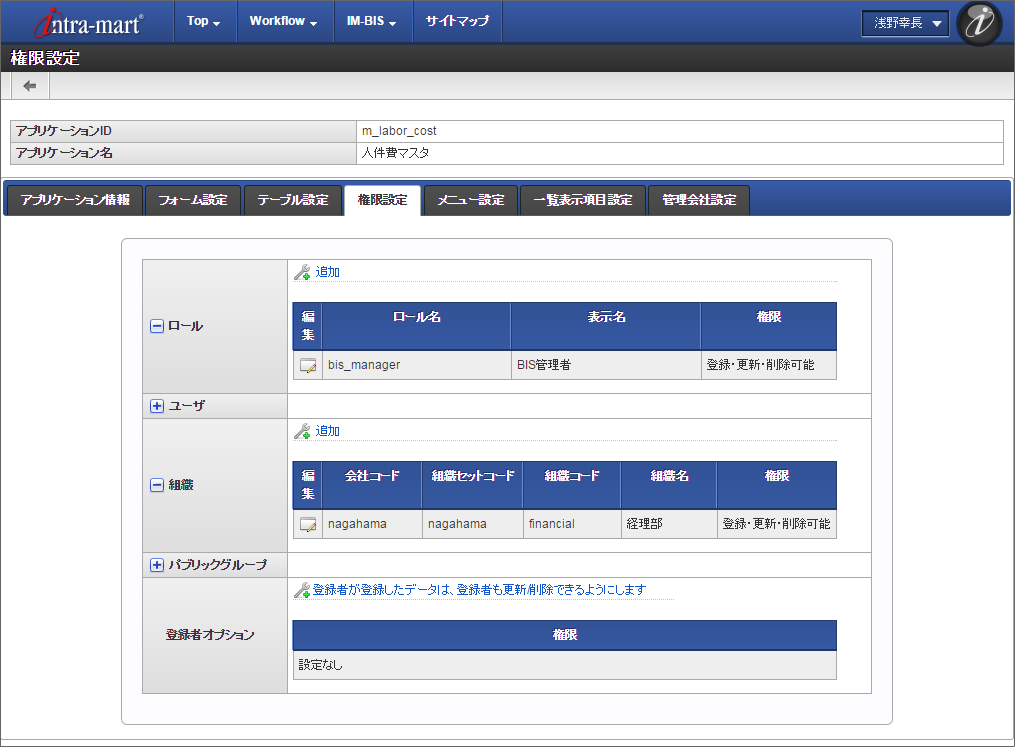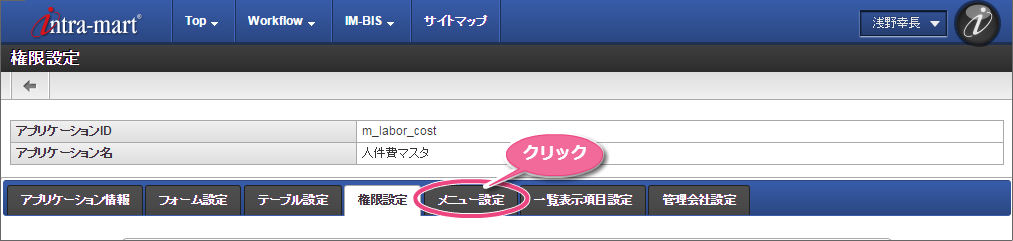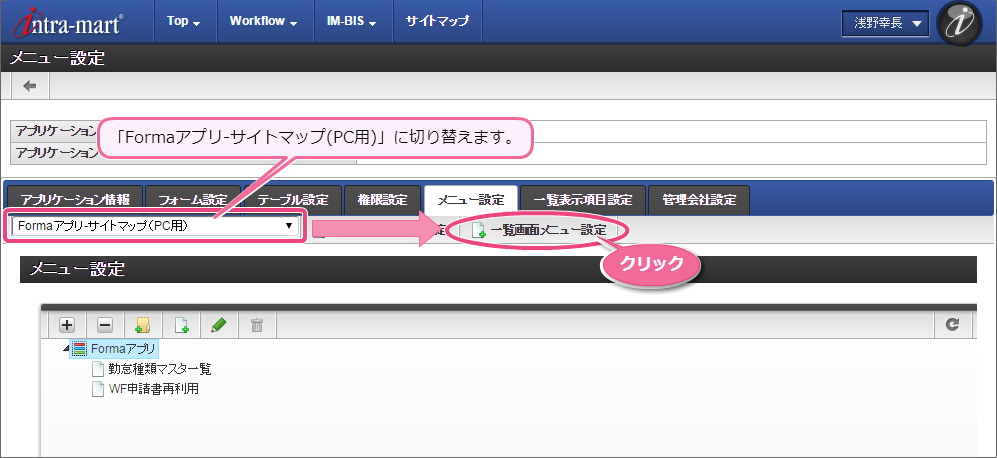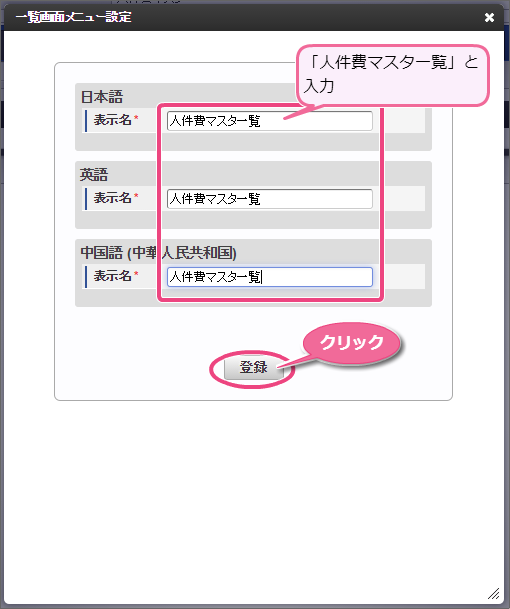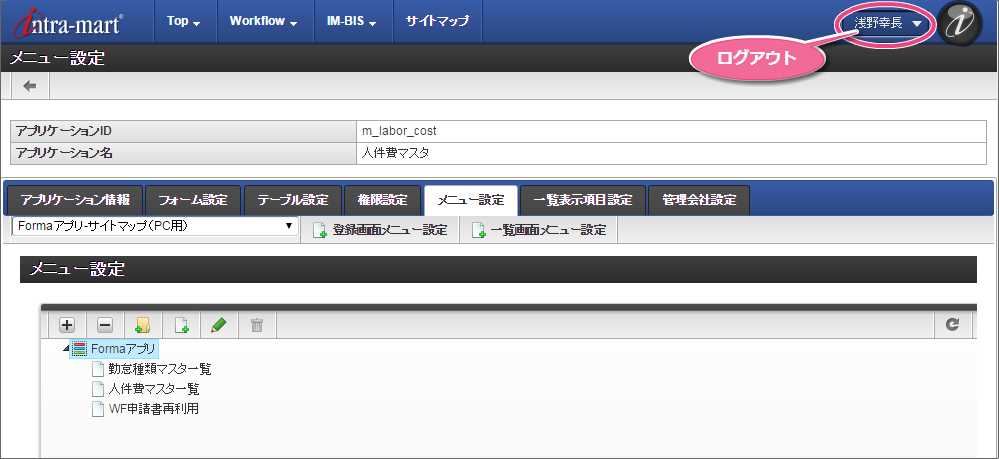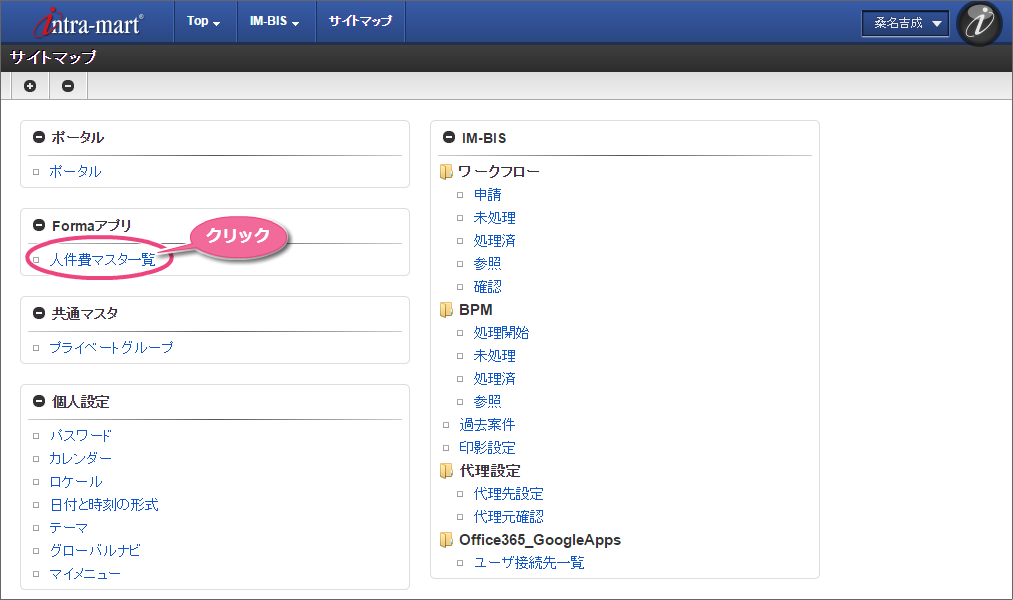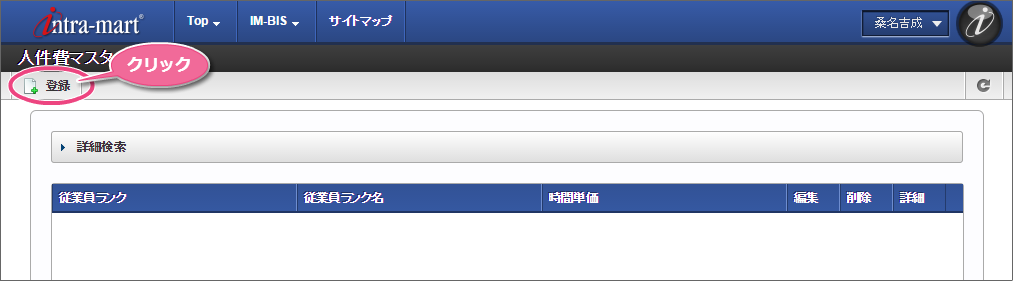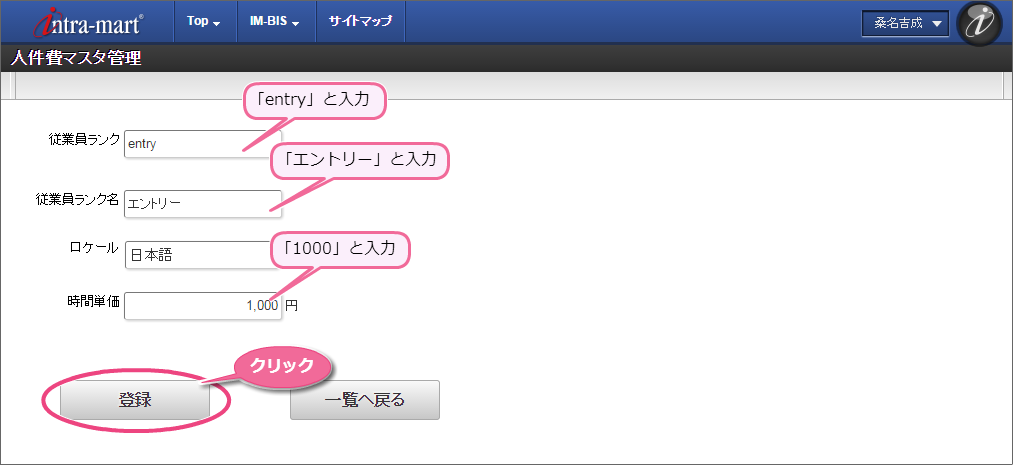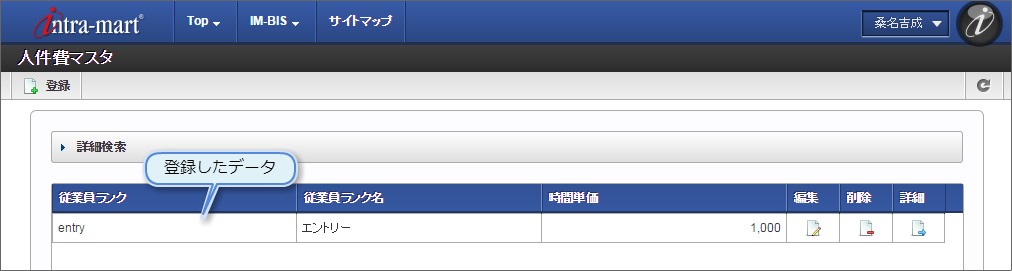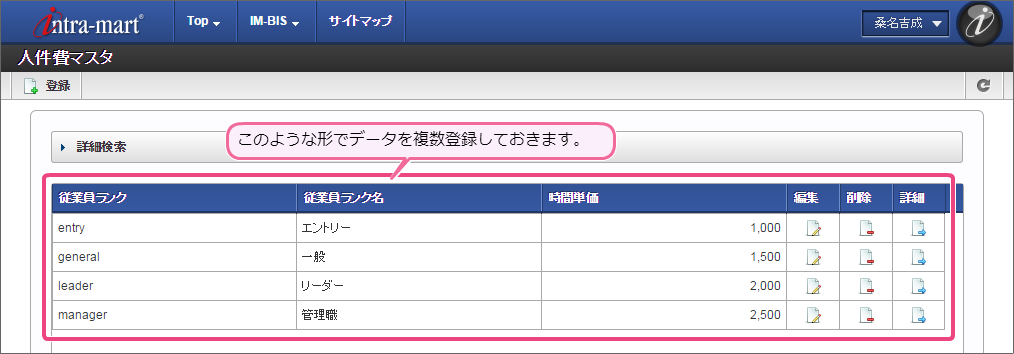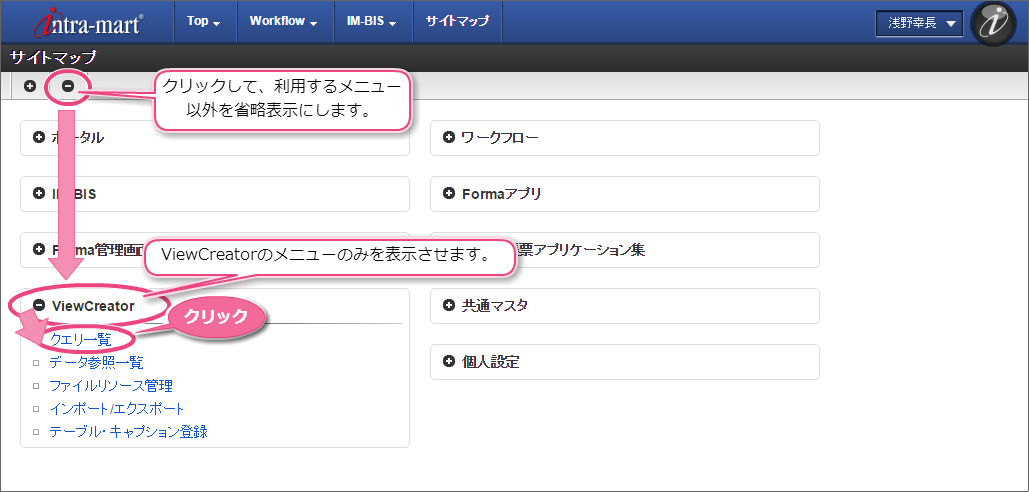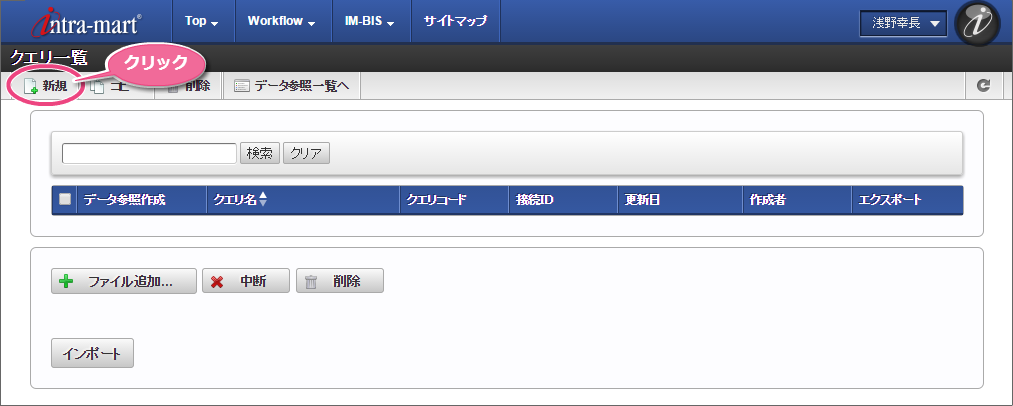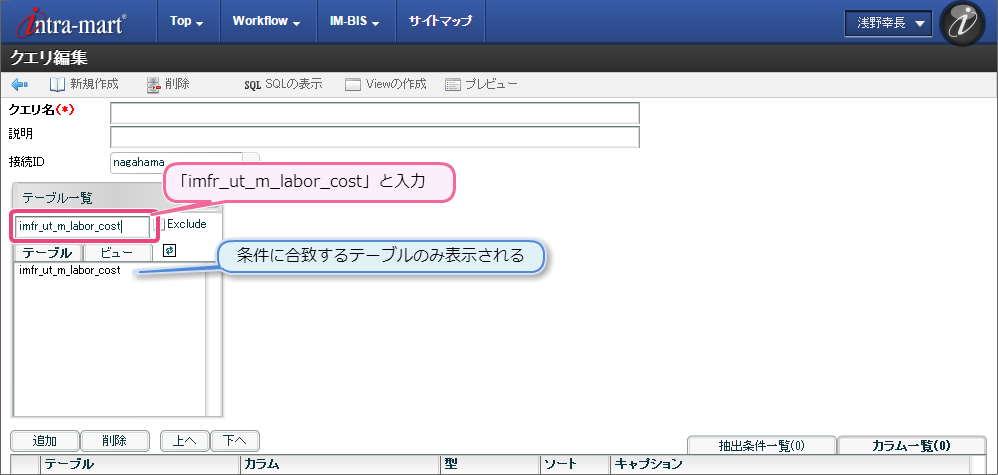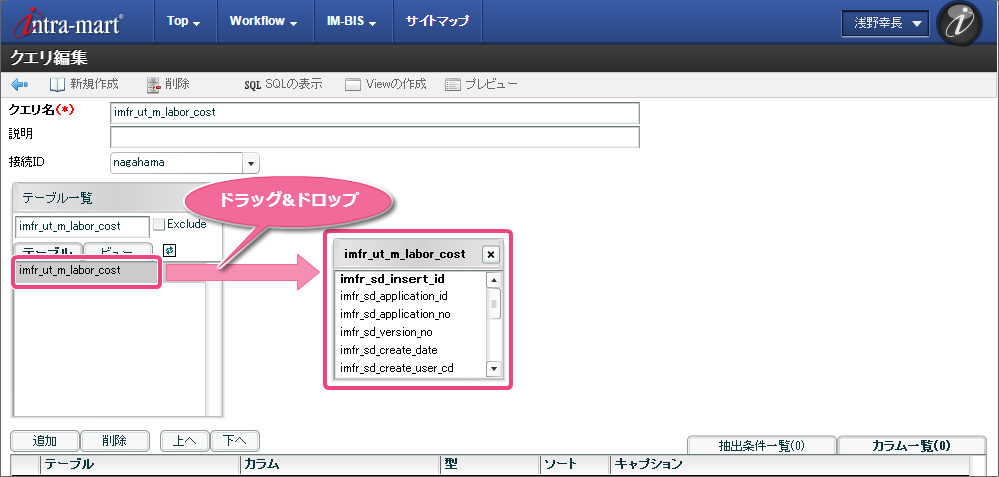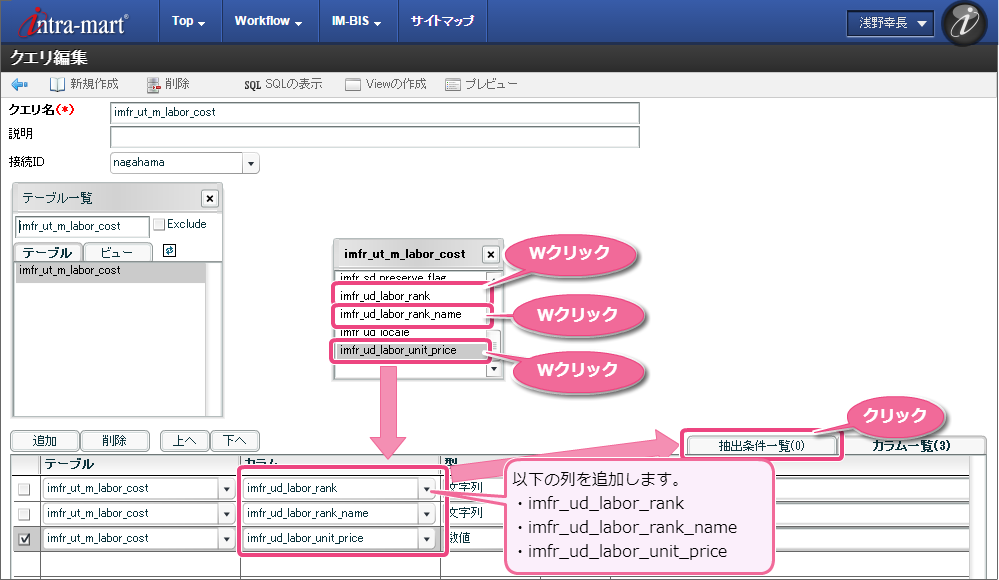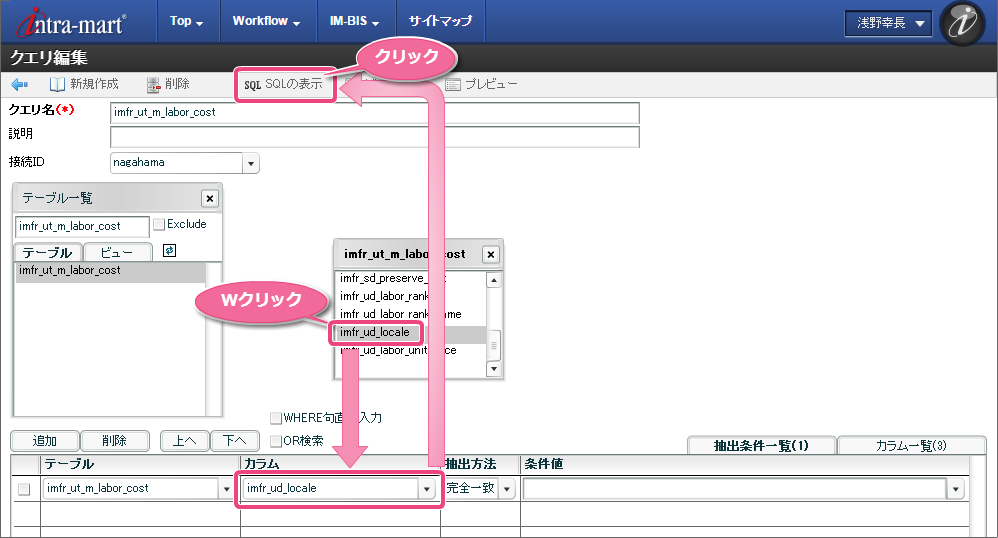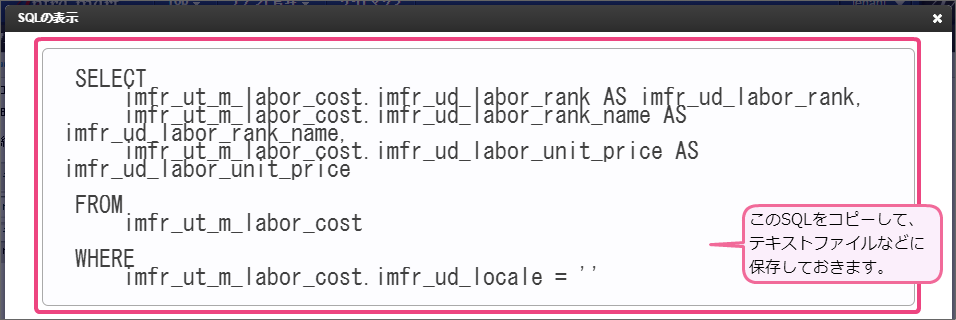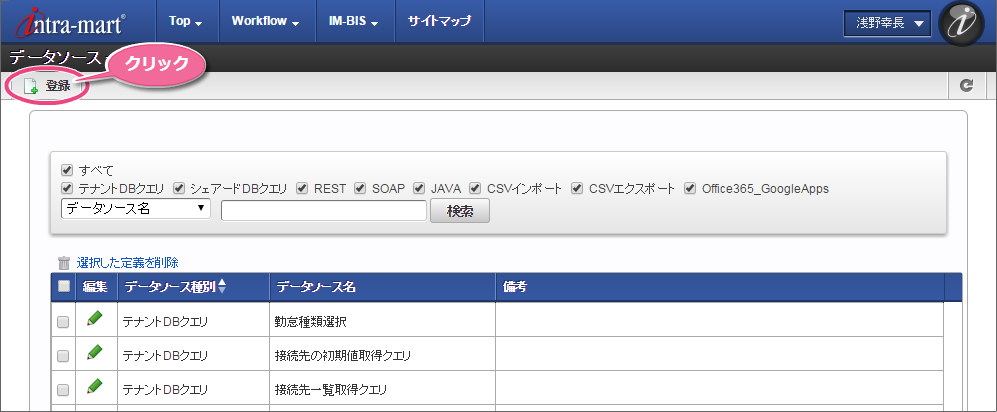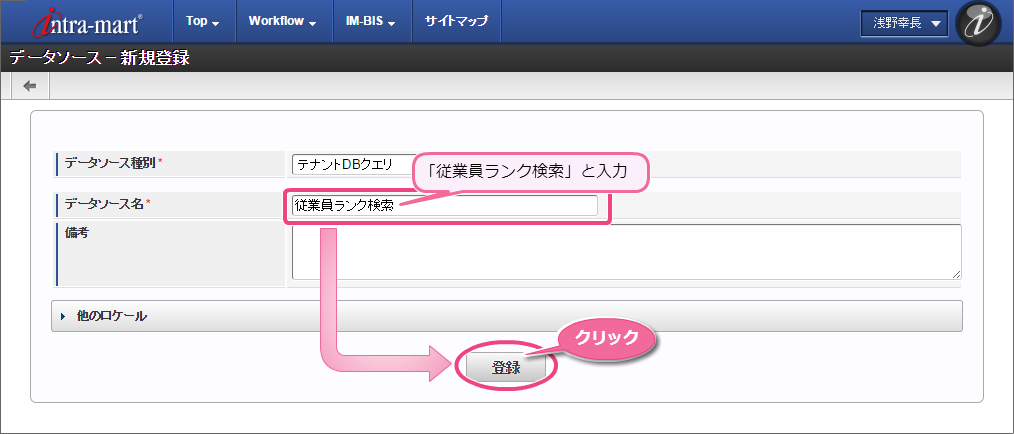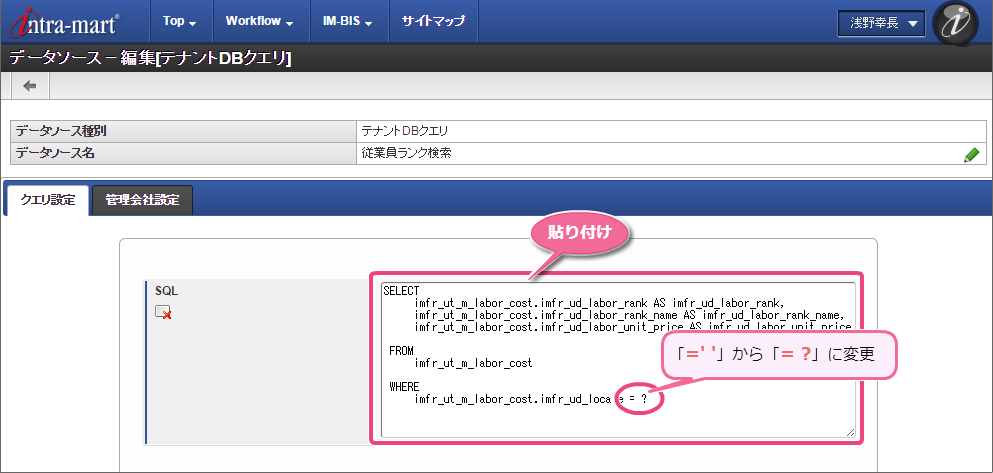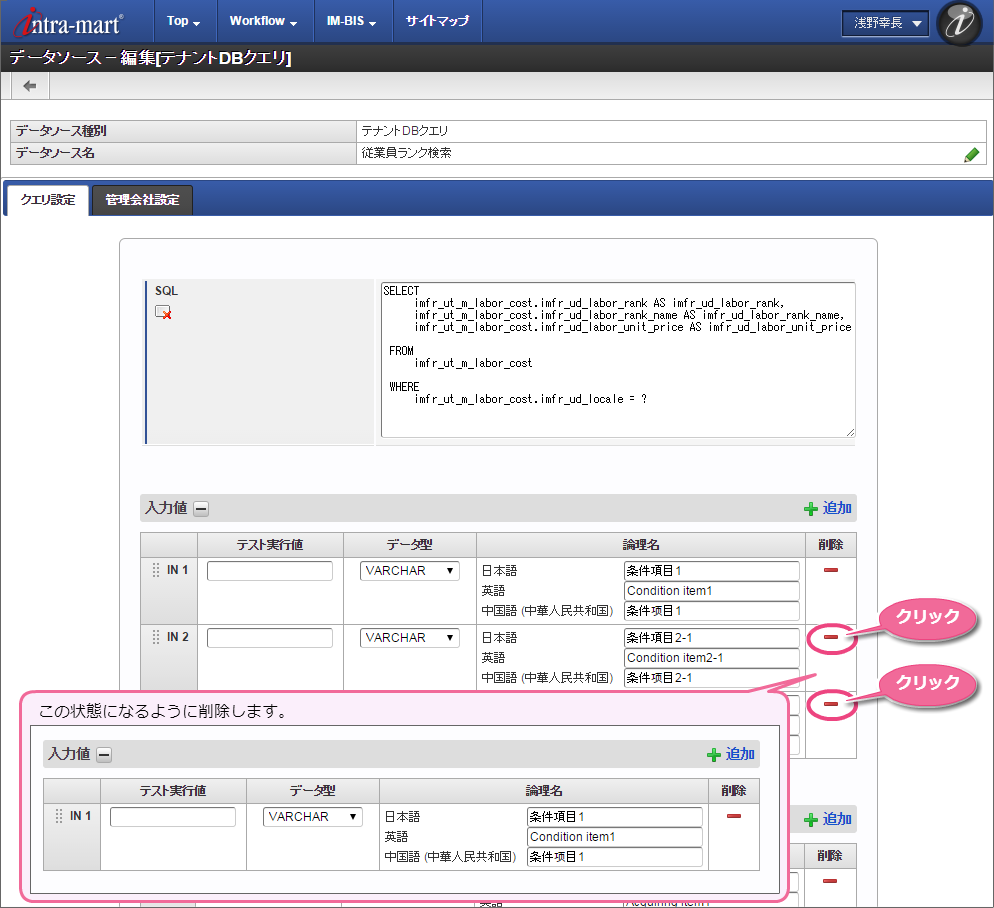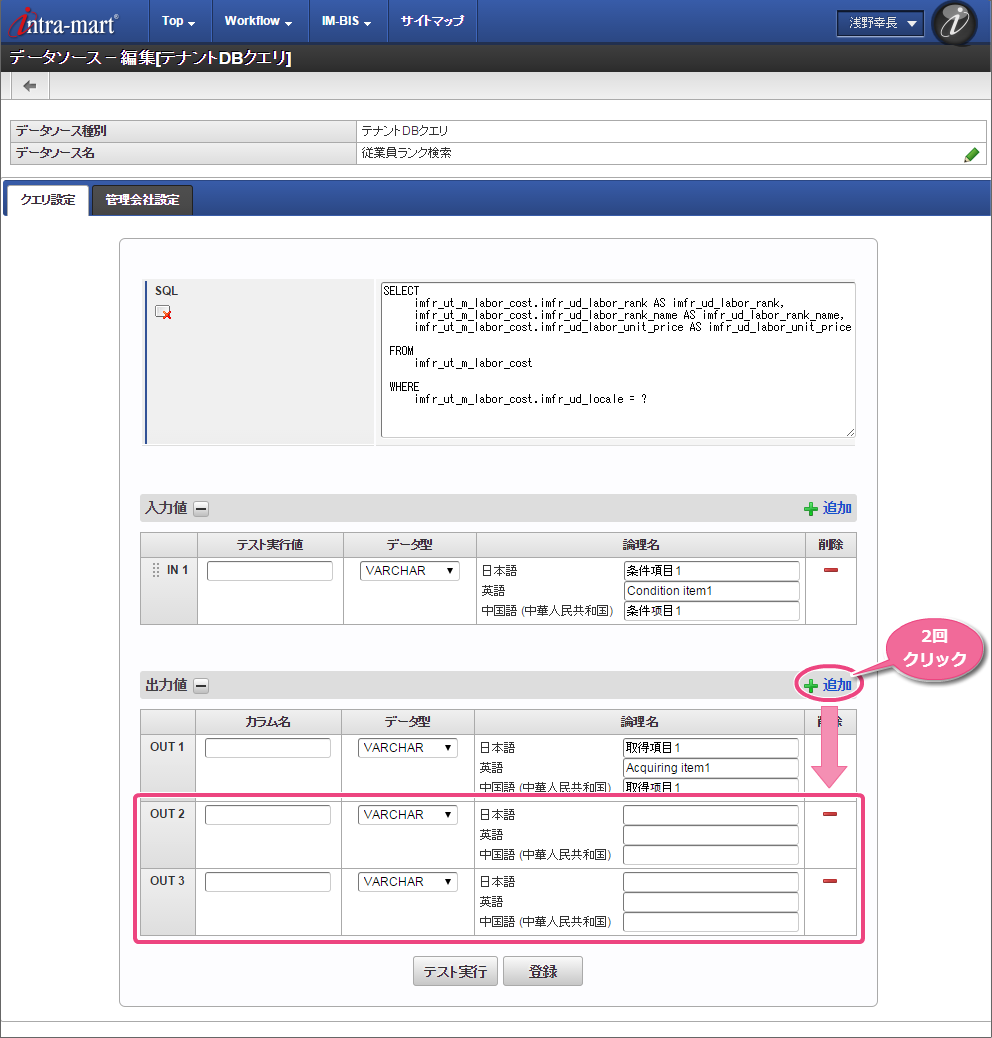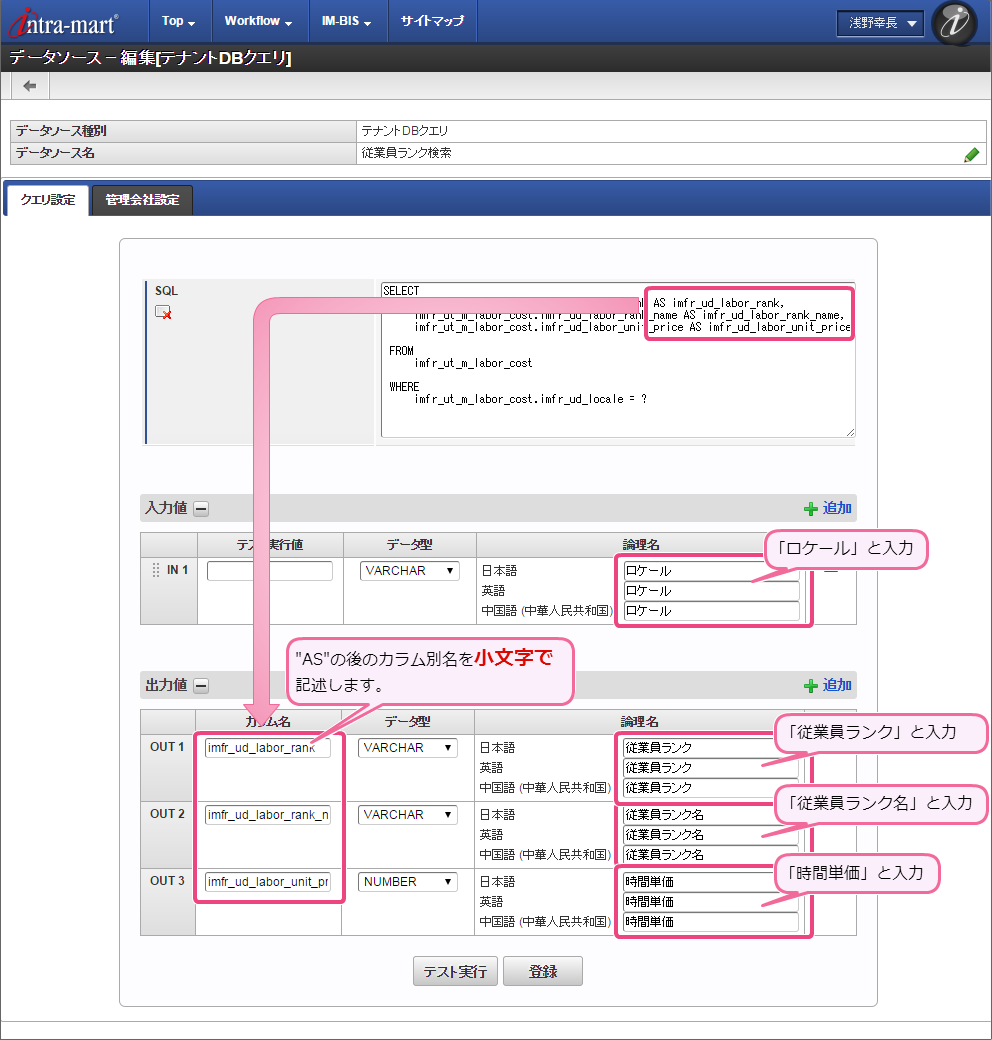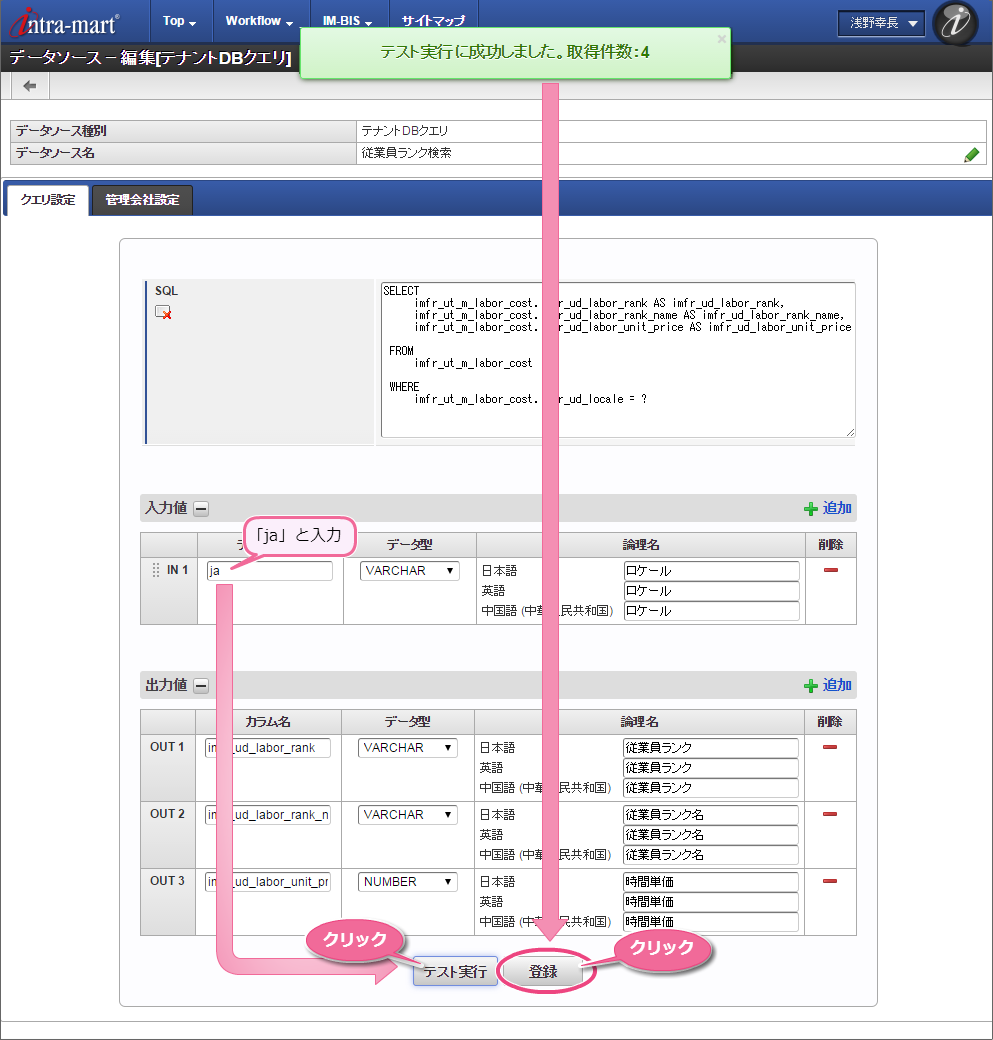2. 勤怠管理のワークフローを作成するための準備¶
勤怠管理のワークフローでは、一部の項目の入力補助として、データベースに登録しているマスタ情報を参照する設定を行います。シナリオに従って操作を行う前に、準備作業として、これら参照するマスタを IM-FormaDesigner の標準アプリケーションで作成し、データを登録しましょう。
2.1. 勤怠管理のワークフローでマスタを参照している項目¶
勤怠管理のワークフローでマスタを参照している項目は、次の2つです。この2つの項目で利用するマスタを作成します。
2.1.1. 勤怠種類マスタ¶
2.1.2. 人件費マスタ¶
2.2. 勤怠種類マスタを作成する¶
勤怠種類を管理するマスタを作成していきましょう。
2.2.1. アプリケーションの登録を始める¶
2.2.2. 画面のレイアウトを設定する¶
2.2.2.1. ヘッダーを設定する¶
2.2.2.2. 入力項目を配置する¶
データの入力項目を設定しましょう。
」アイコンを3回クリックして、項目の定義の入力欄を3行分用意しましょう。
2.2.2.3. ボタンを配置する¶
2.2.3. アプリケーションのデータのテーブルを作成する¶
2.2.4. アプリケーションの一覧画面を設定する¶
2.2.5. データ登録の権限を設定する¶
マスタデータを一覧画面から登録・更新・削除・変更するための権限を設定しましょう。今回は、人事部とBIS管理者のみが一覧画面からデータのメンテナンスを行えるように設定していきます。
」をクリックしてロール検索画面を表示しましょう。
」をクリックして組織検索画面を表示しましょう。
2.2.6. 一覧画面をメニューに登録する¶
2.3. 勤怠種類マスタのデータを登録する¶
作成した勤怠種類マスタのデータを登録しましょう。
2.3.1. 勤怠種類マスタの一覧画面を表示する¶
勤怠種類マスタの権限を設定したユーザで一覧画面を表示しましょう。
2.4. 勤怠種類マスタのデータを参照するためのデータソース定義を登録する¶
勤怠種類マスタを、ワークフローの画面から入力補助として参照するためのデータソース定義を登録していきましょう。
2.4.1. データを取得するSQLを確認する¶
今回は、データソース定義を「テナントDBクエリ」として登録するにあたって、事前にSQLを確認します。SQLを簡単に生成する方法として、ViewCreatorのクエリ機能を利用していきます。
2.4.2. データソース定義の登録を始める¶
2.4.3. データソース定義のクエリを設定する¶
2.5. 人件費マスタを作成する¶
社員の基本時間人件費を管理するマスタを作成していきましょう。
2.5.1. アプリケーションの登録を始める¶
2.5.2. 画面のレイアウトを設定する¶
2.5.2.1. ヘッダーを設定する¶
2.5.2.2. 入力項目を配置する¶
データの入力項目を設定しましょう。
」アイコンを3回クリックして、項目の定義の入力欄を3行分用意しましょう。
2.5.2.3. ボタンを配置する¶
2.5.3. アプリケーションのデータのテーブルを作成する¶
2.5.4. アプリケーションの一覧画面を設定する¶
2.5.5. データ登録の権限を設定する¶
マスタデータを一覧画面から登録・更新・削除・変更するための権限を設定しましょう。今回は、経理部とBIS管理者のみが一覧画面からデータのメンテナンスを行えるように設定していきます。
」をクリックしてロール検索画面を表示しましょう。
」をクリックして組織検索画面を表示しましょう。
2.5.6. 一覧画面をメニューに登録する¶
2.6. 人件費マスタのデータを登録する¶
作成した人件費マスタのデータを登録しましょう。
2.6.1. 人件費マスタの一覧画面を表示する¶
人件費マスタの権限を設定したユーザで一覧画面を表示しましょう。
2.7. 人件費マスタのデータを参照するためのデータソース定義を登録する¶
人件費マスタをワークフローの画面から人件費単価として検索するためのデータソース定義を登録していきましょう。
2.7.1. データを取得するSQLを確認する¶
今回は、データソース定義を「テナントDBクエリ」として登録するにあたって、事前にSQLを確認します。SQLを簡単に生成する方法として、ViewCreatorのクエリ機能を利用していきます。
2.7.2. データソース定義の登録を始める¶
2.7.3. データソース定義のクエリを設定する¶
2.8. 関連情報¶
ここに記載した IM-FormaDesigner でのアプリケーションの作成やデータソース定義の設定方法の詳細は、以下のドキュメントで説明しております。
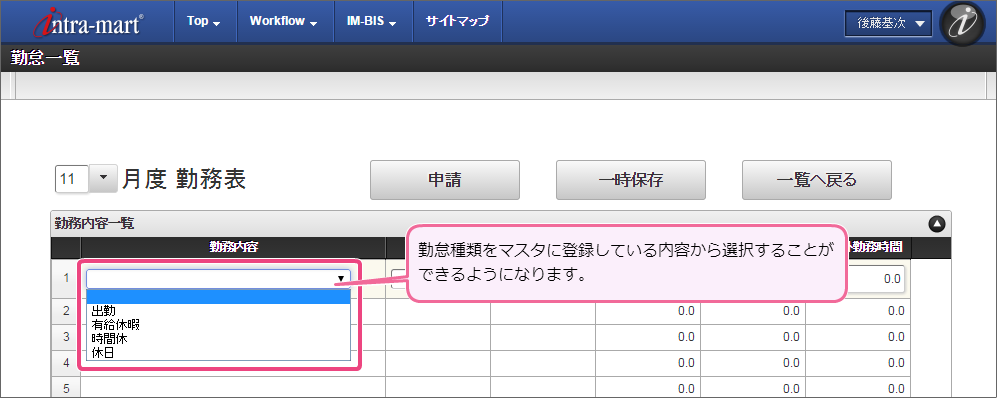
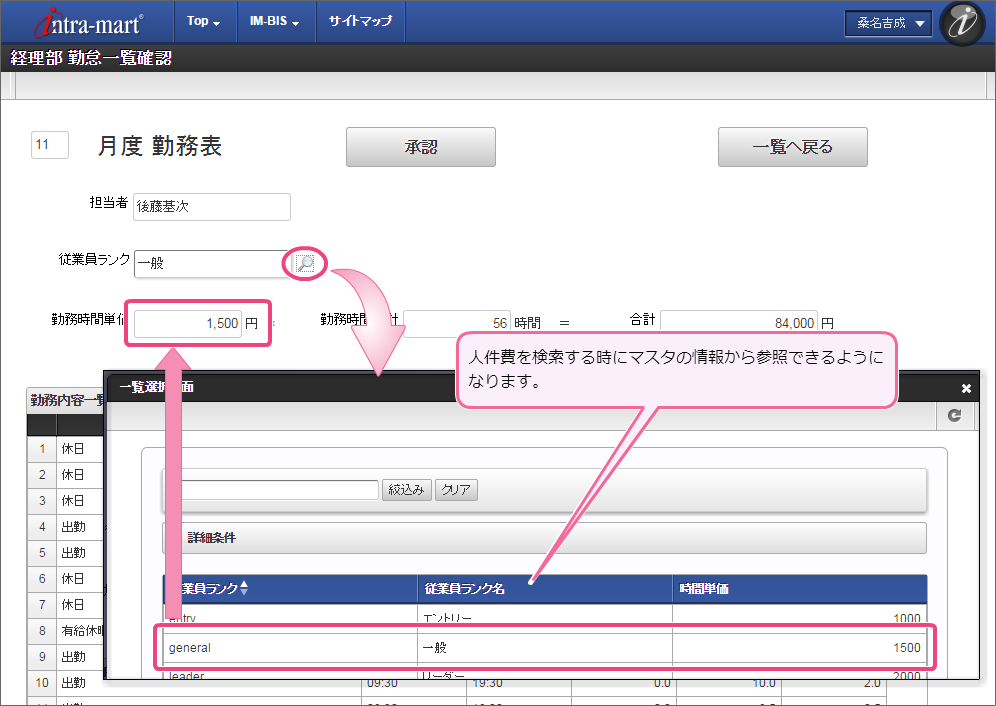
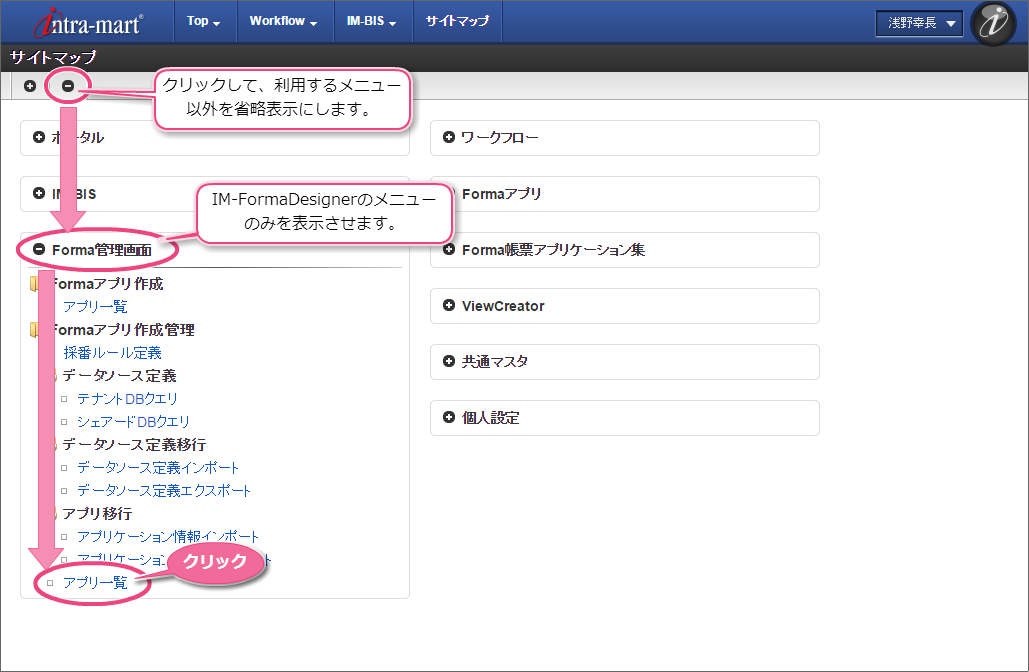
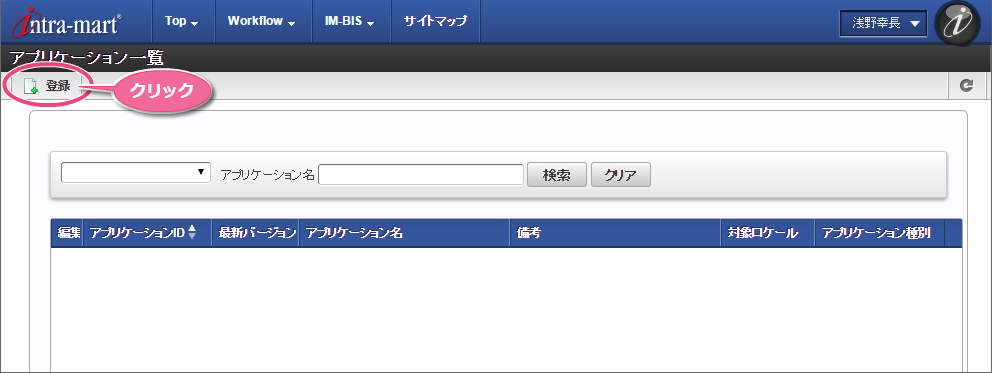
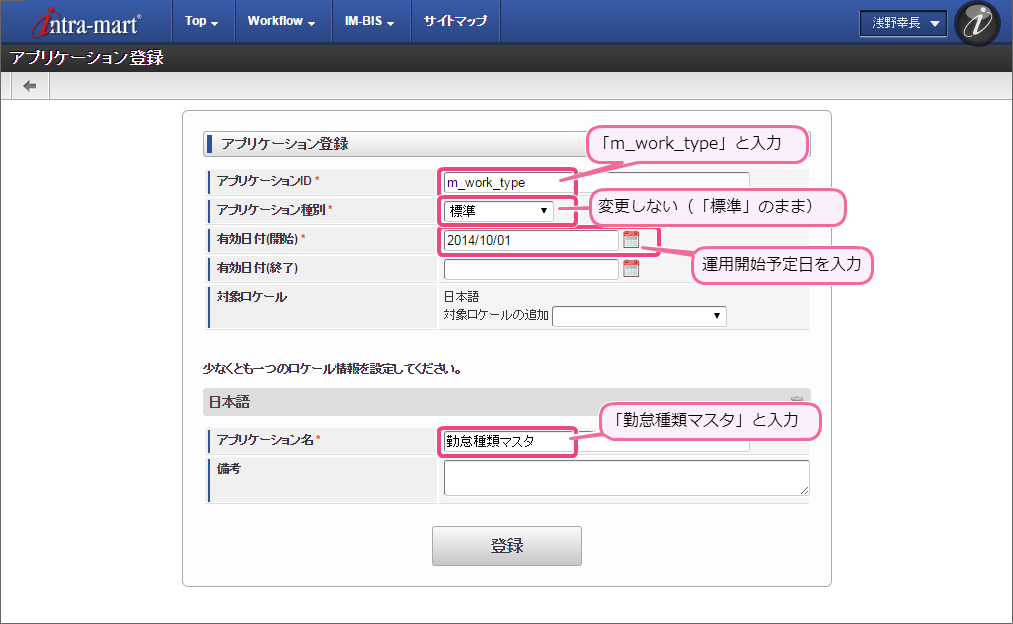
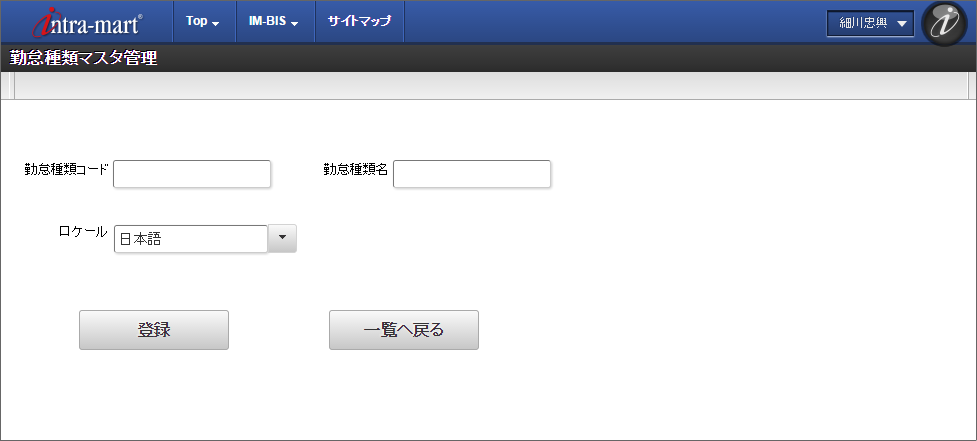
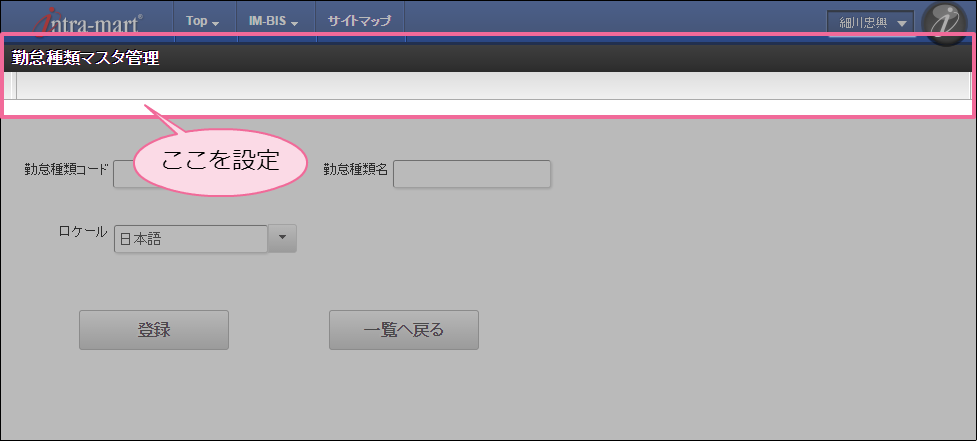
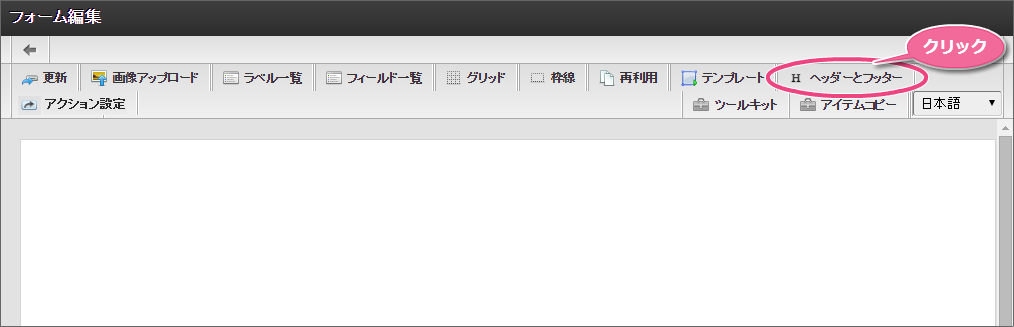
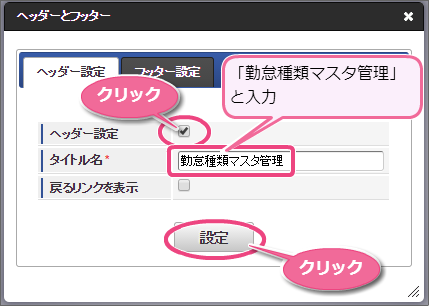
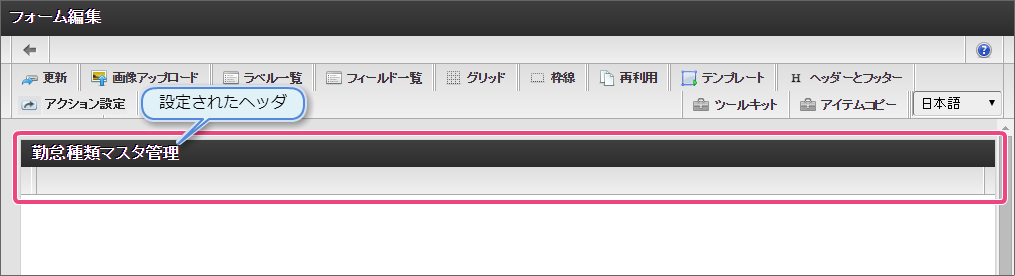
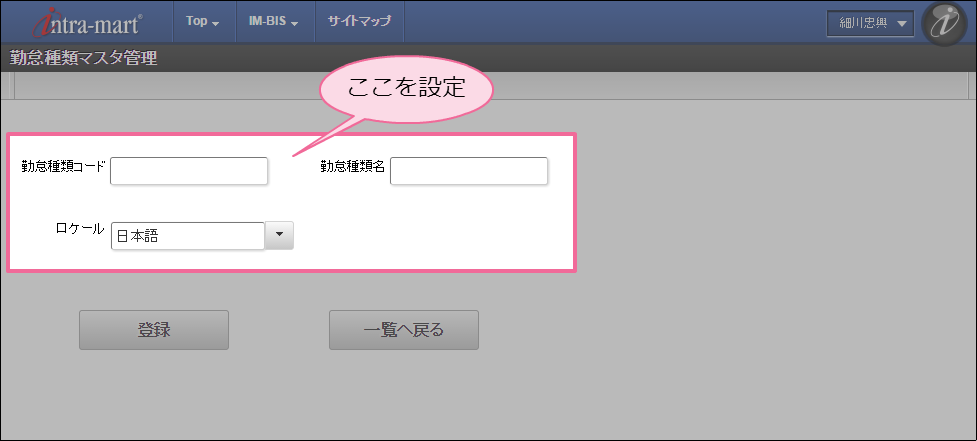

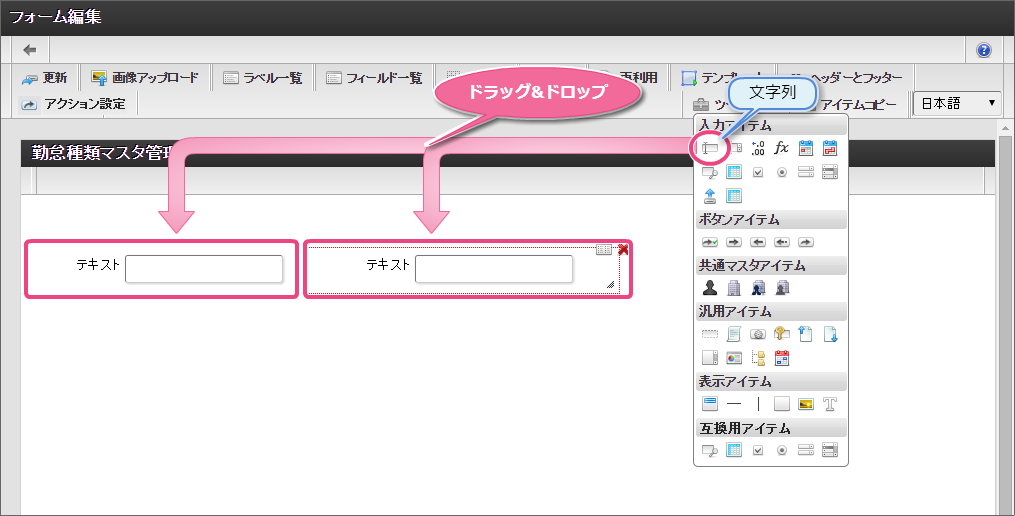
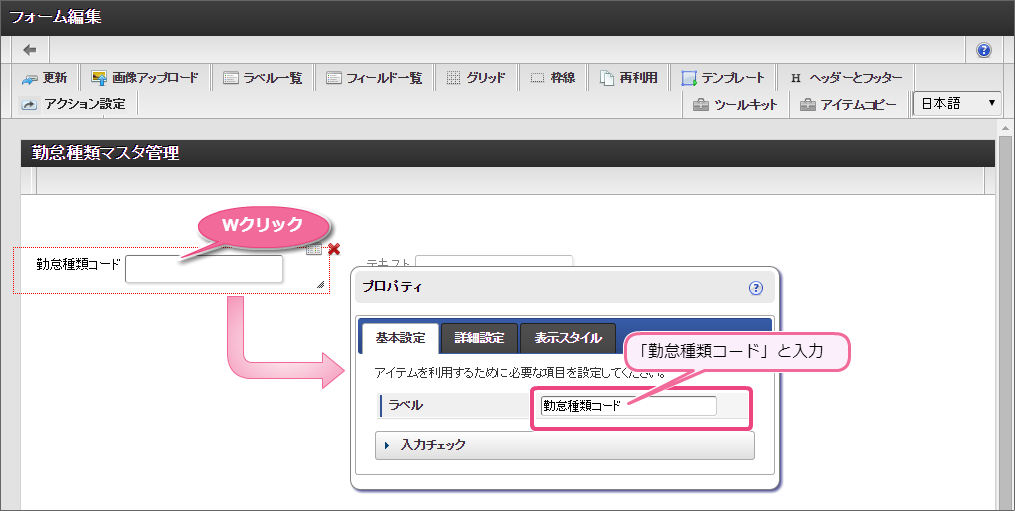
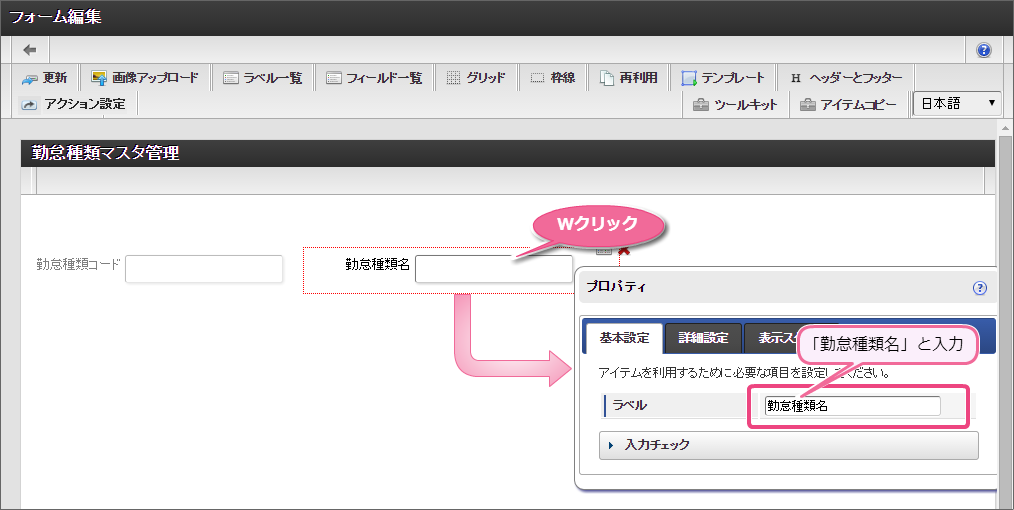
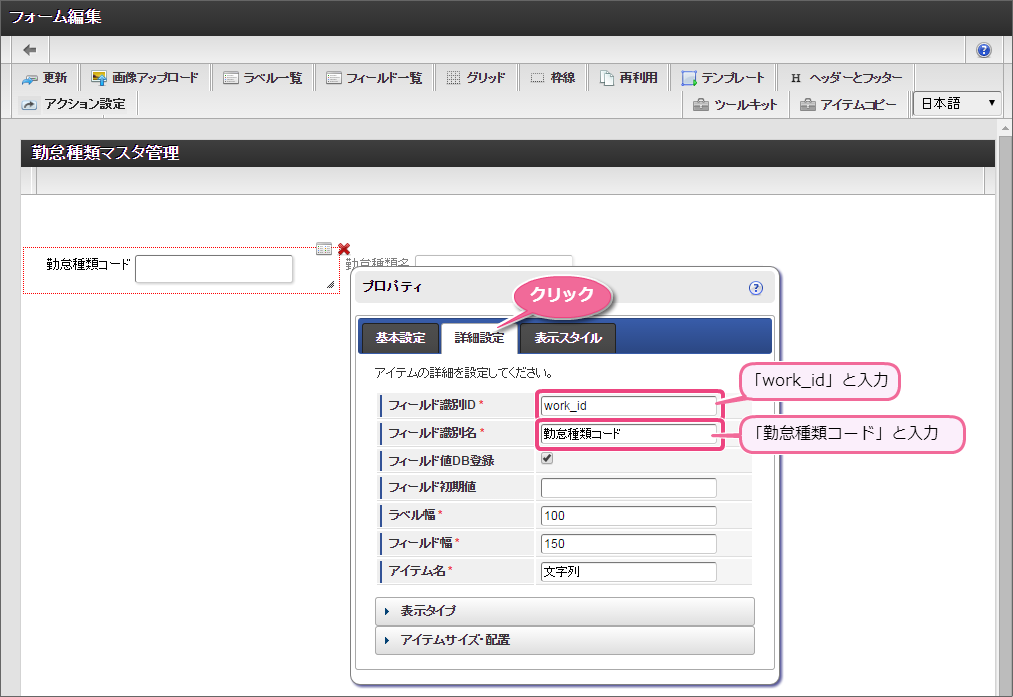
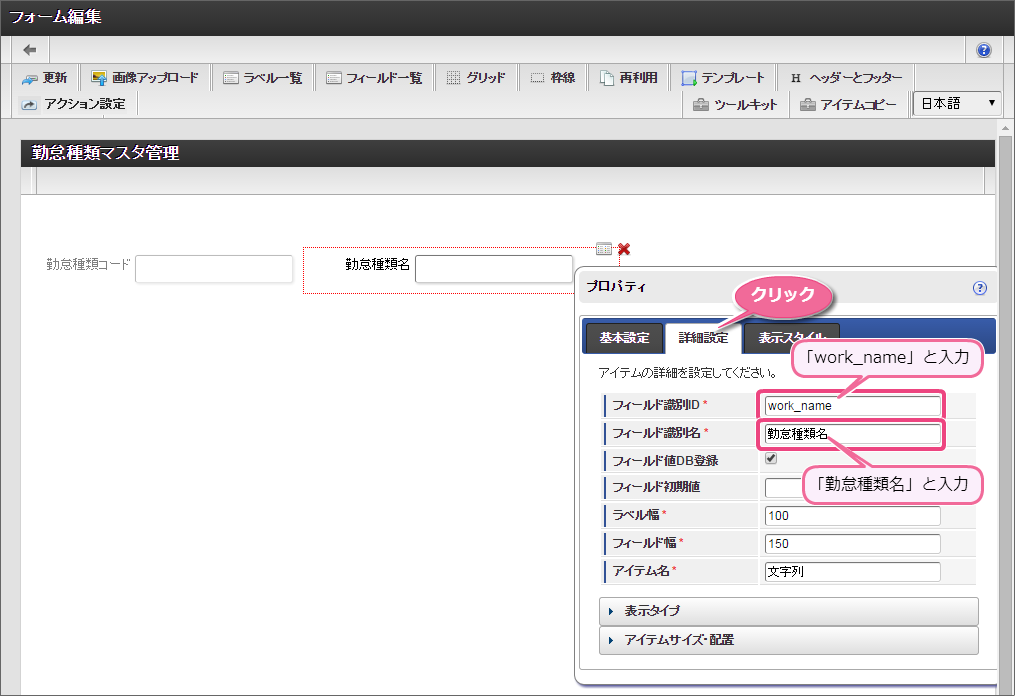
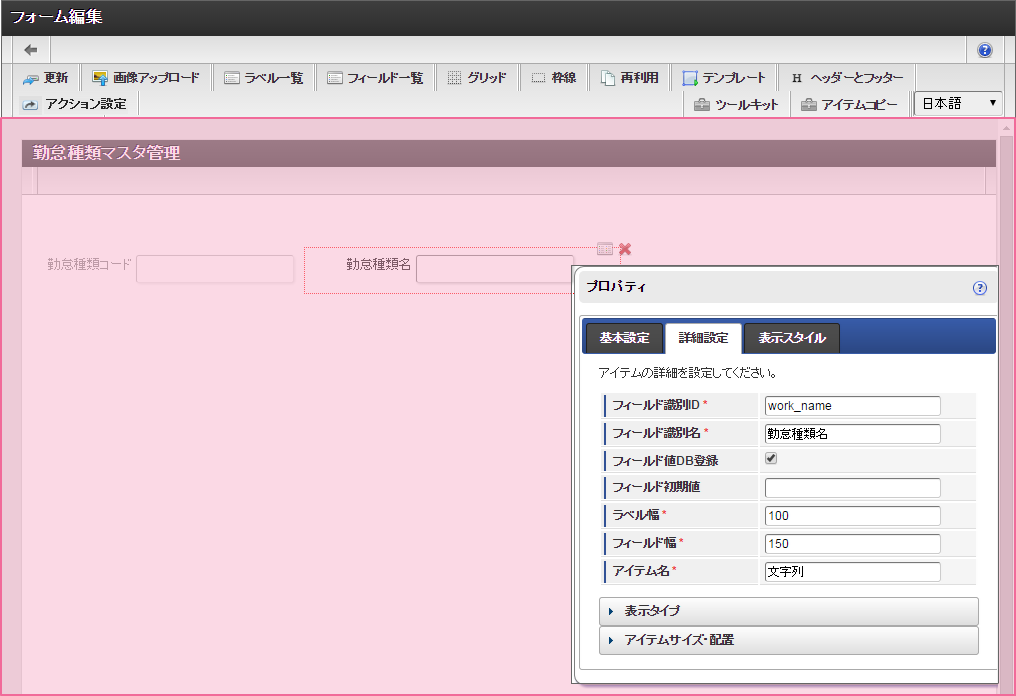
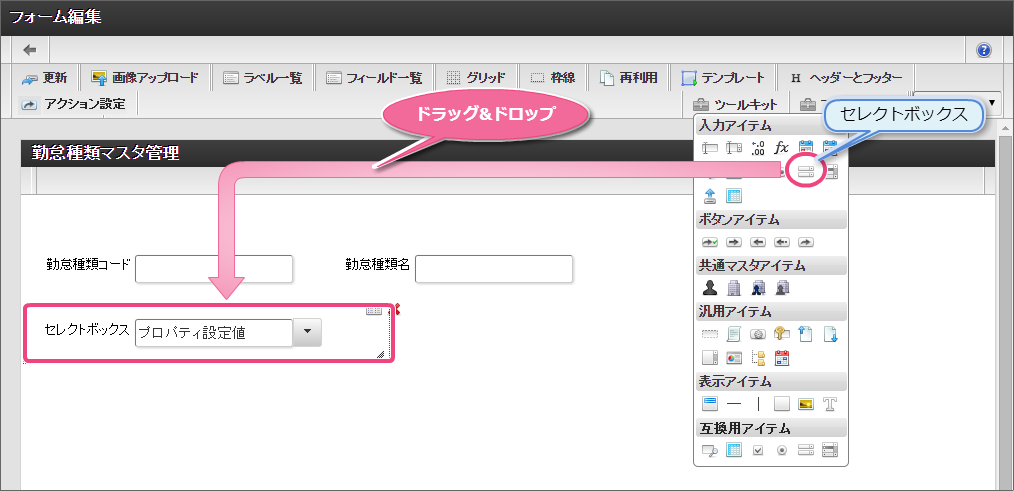
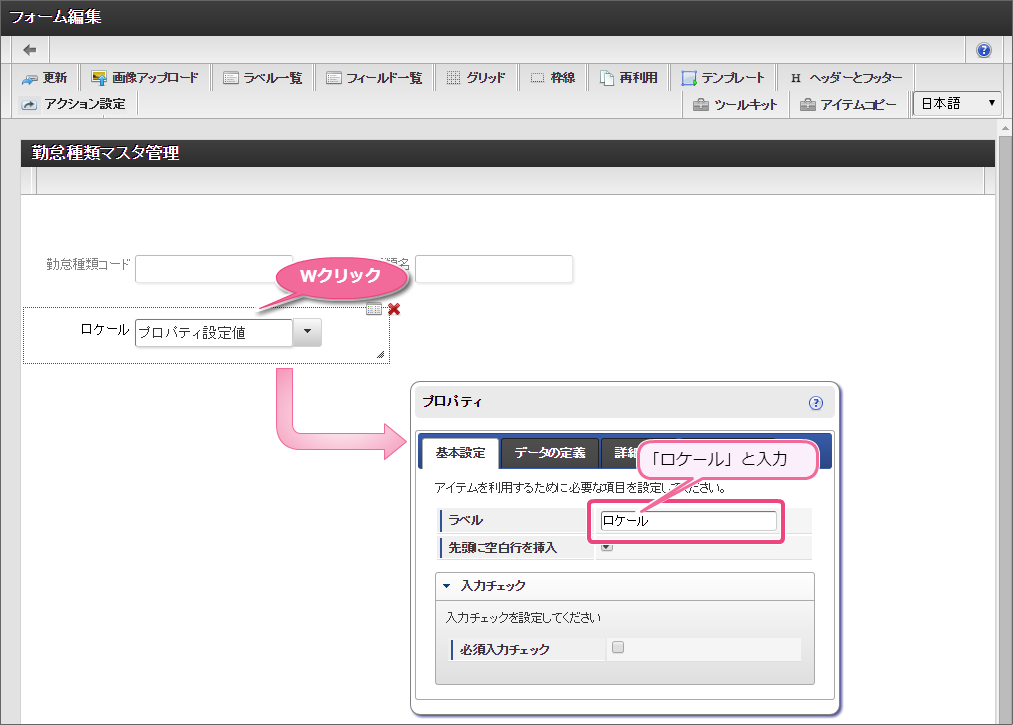
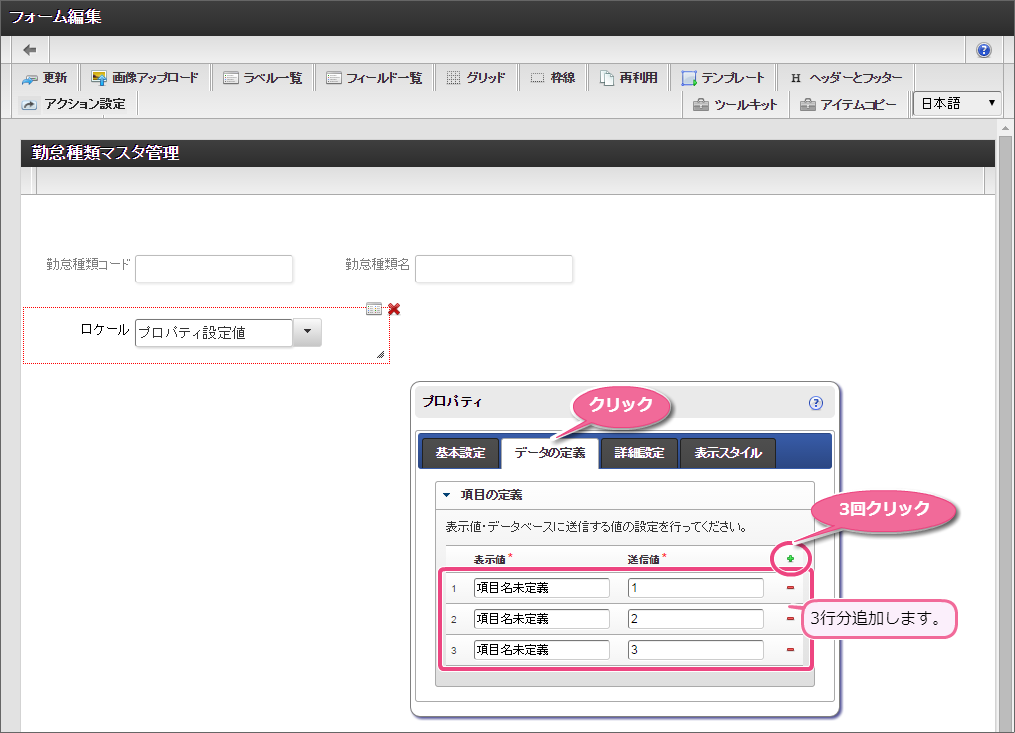
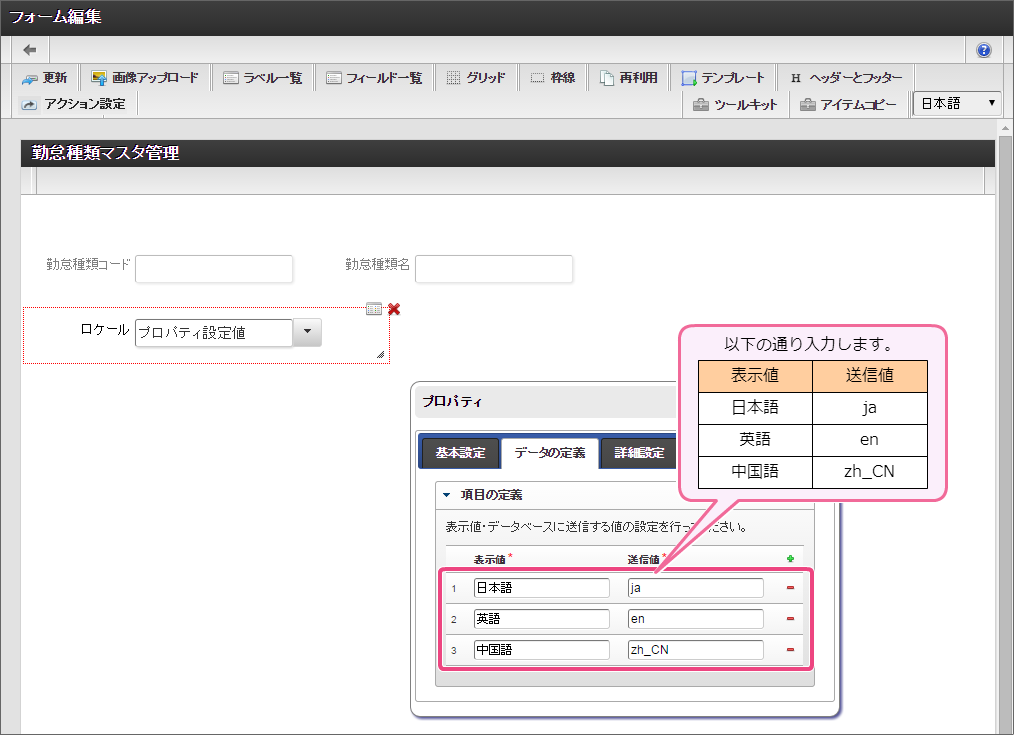
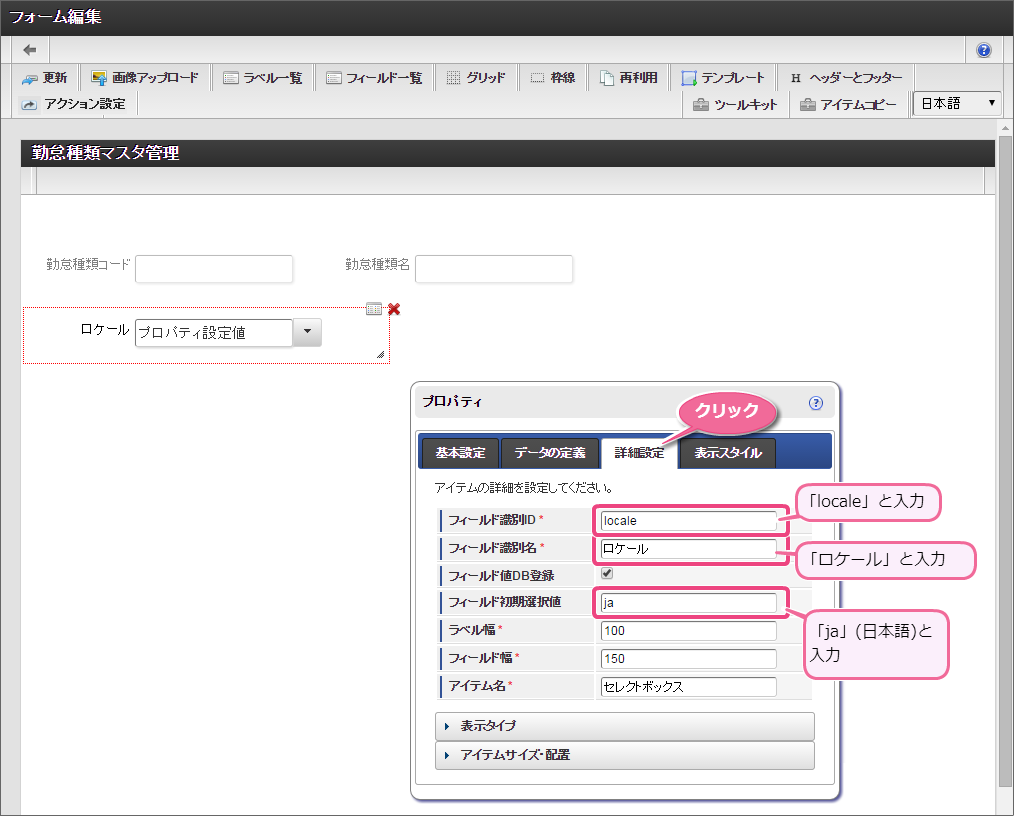
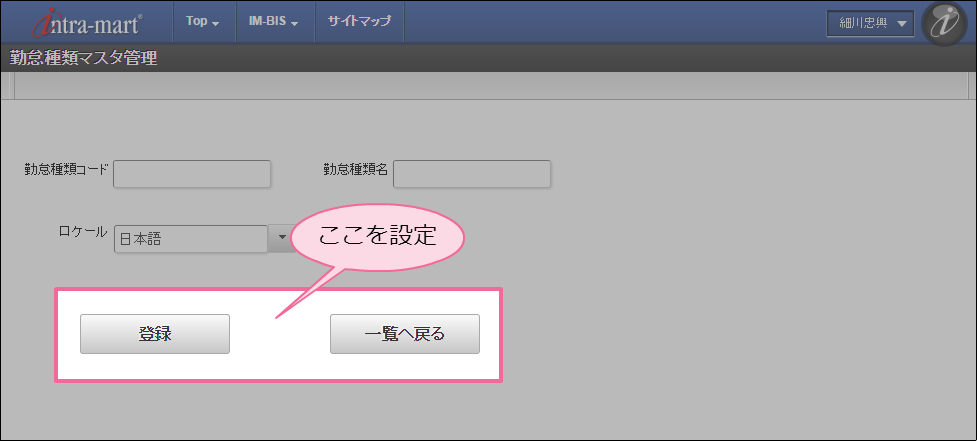
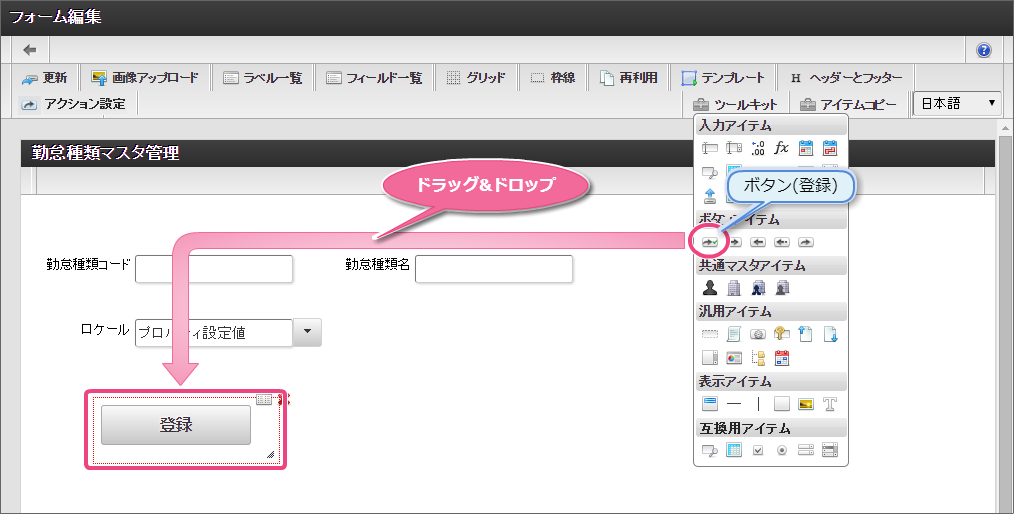
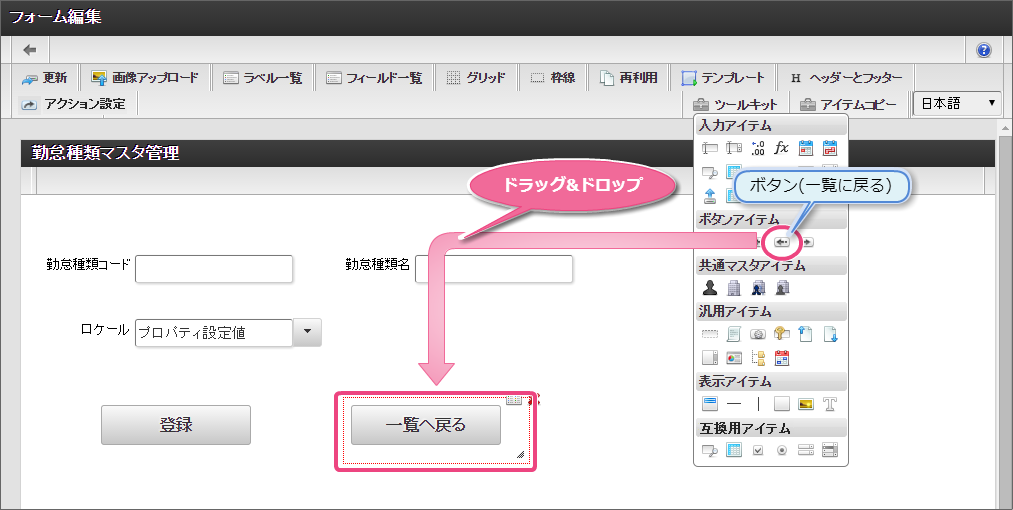
 」をクリックしてフォーム一覧に戻ります。
」をクリックしてフォーム一覧に戻ります。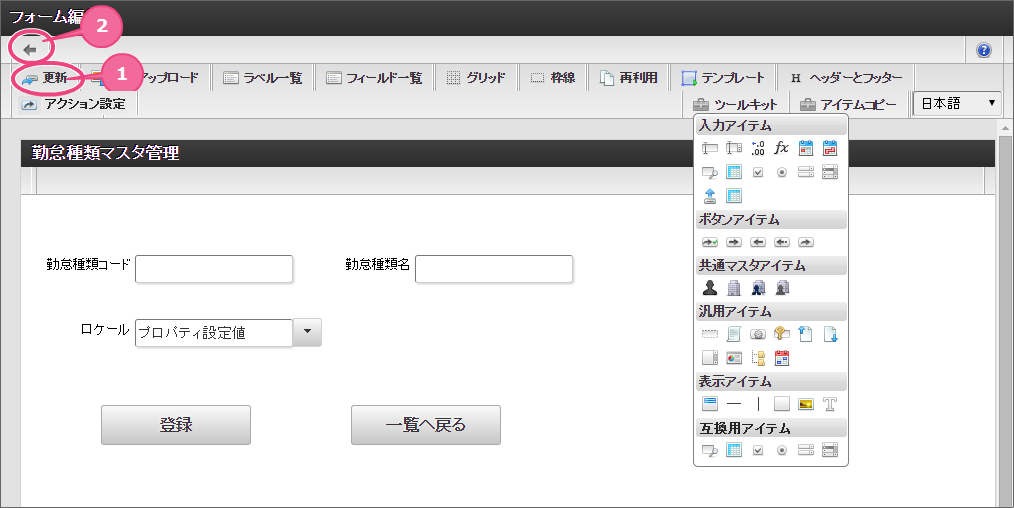
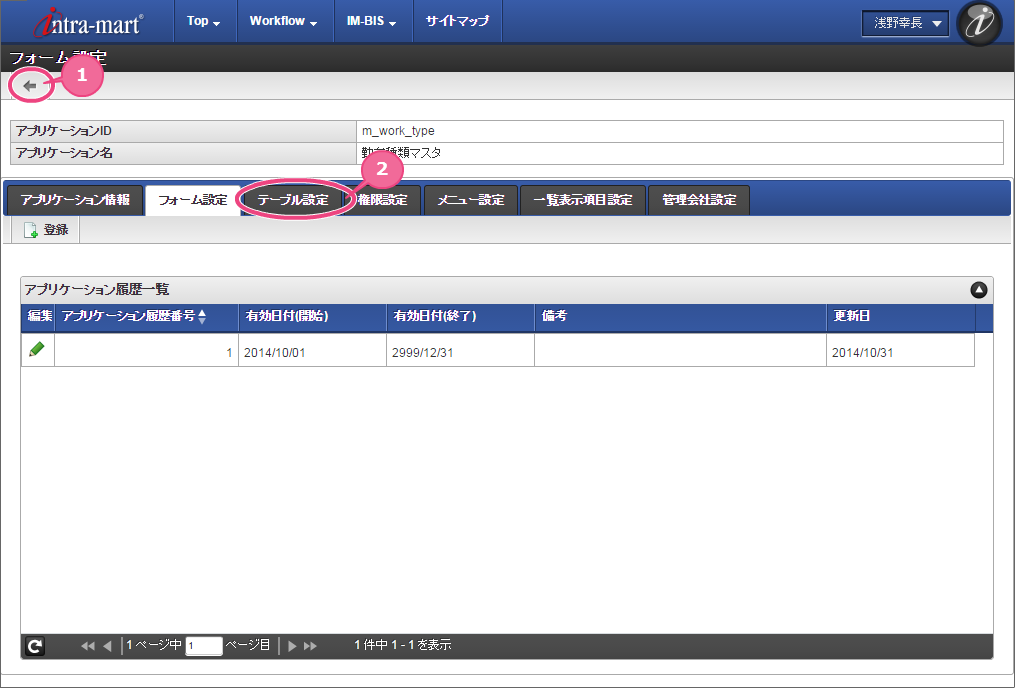
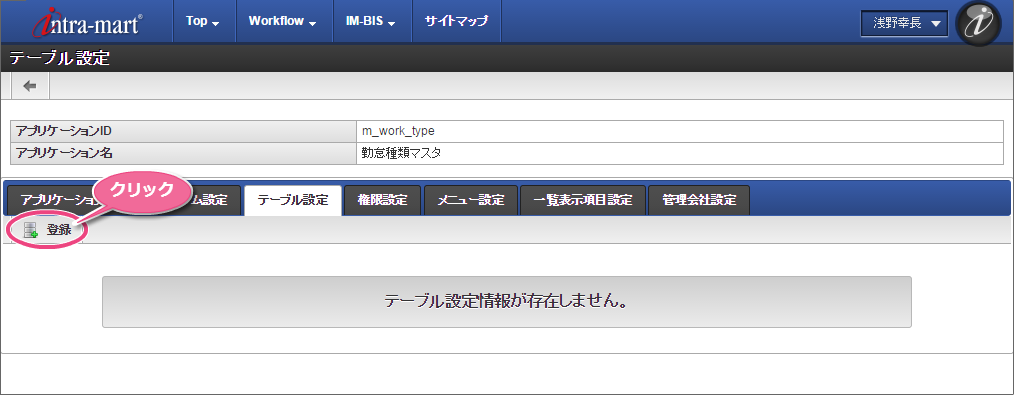
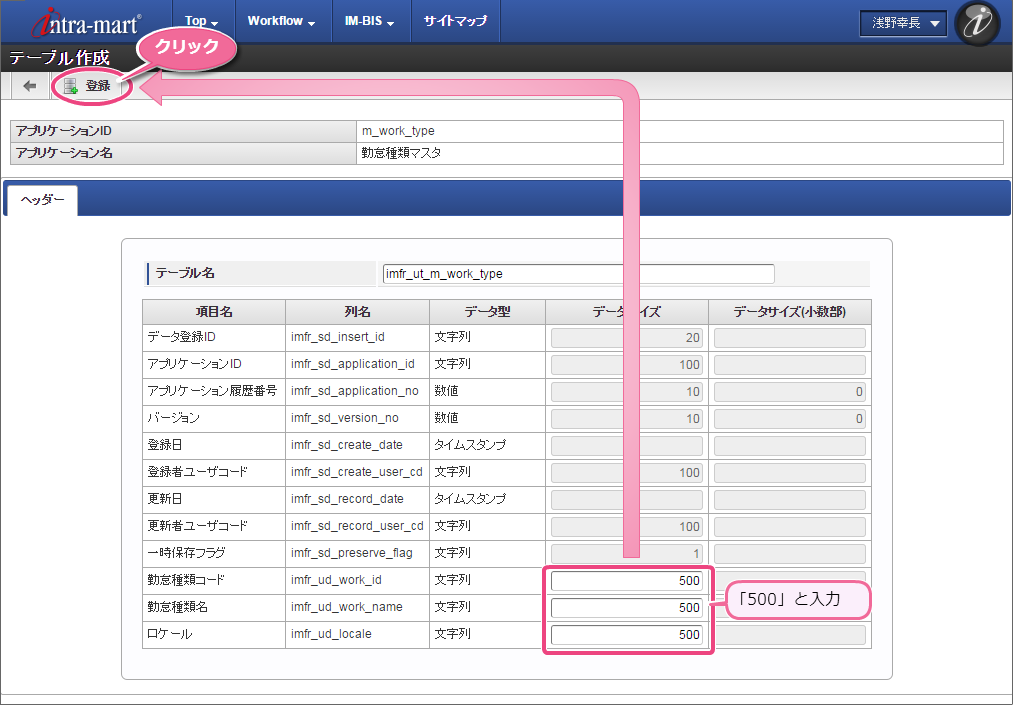
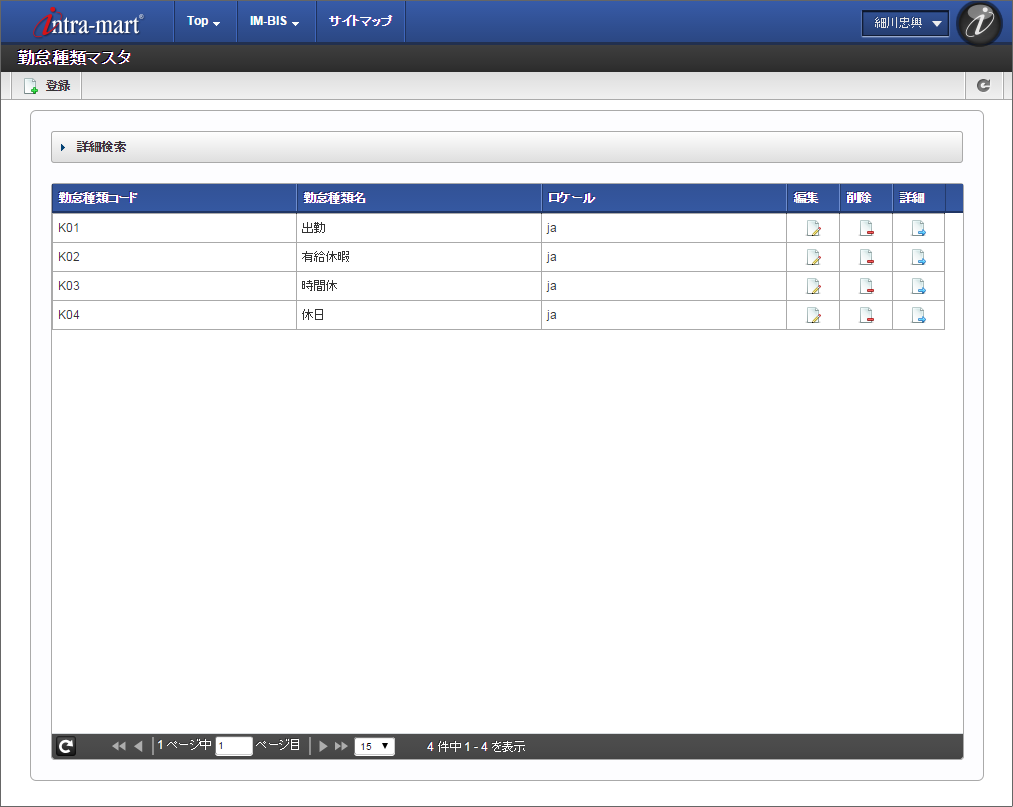
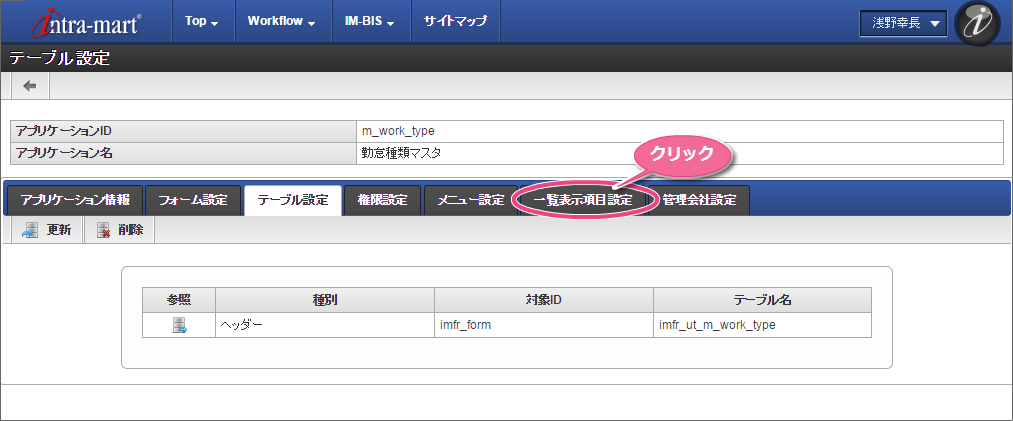
 」の順にクリックして、表示項目一覧に追加しましょう。
」の順にクリックして、表示項目一覧に追加しましょう。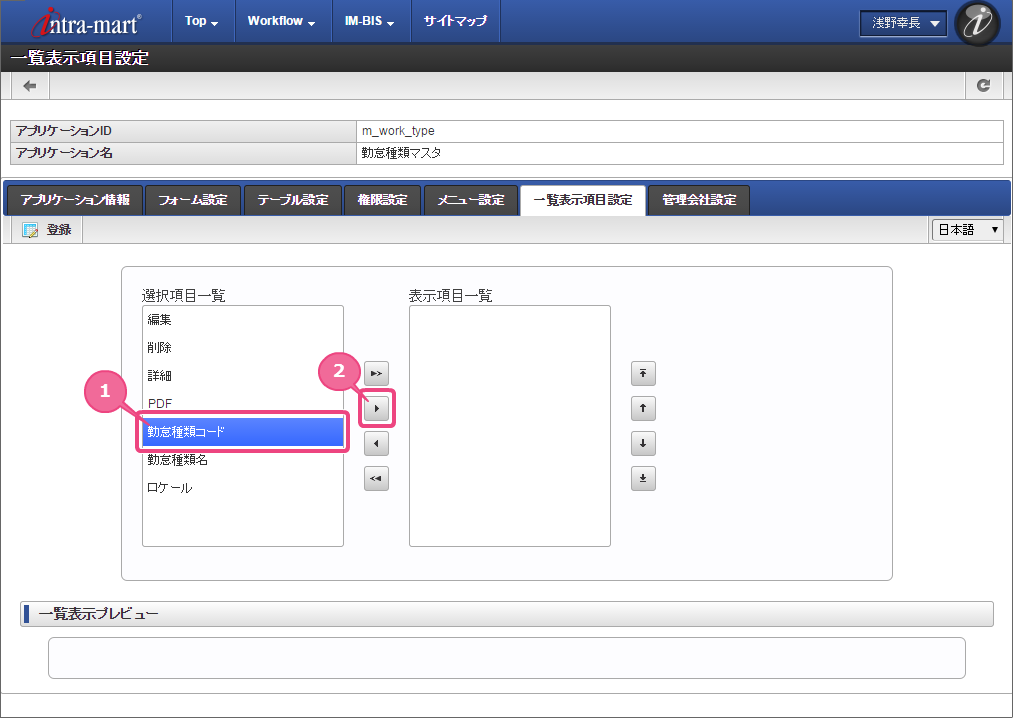
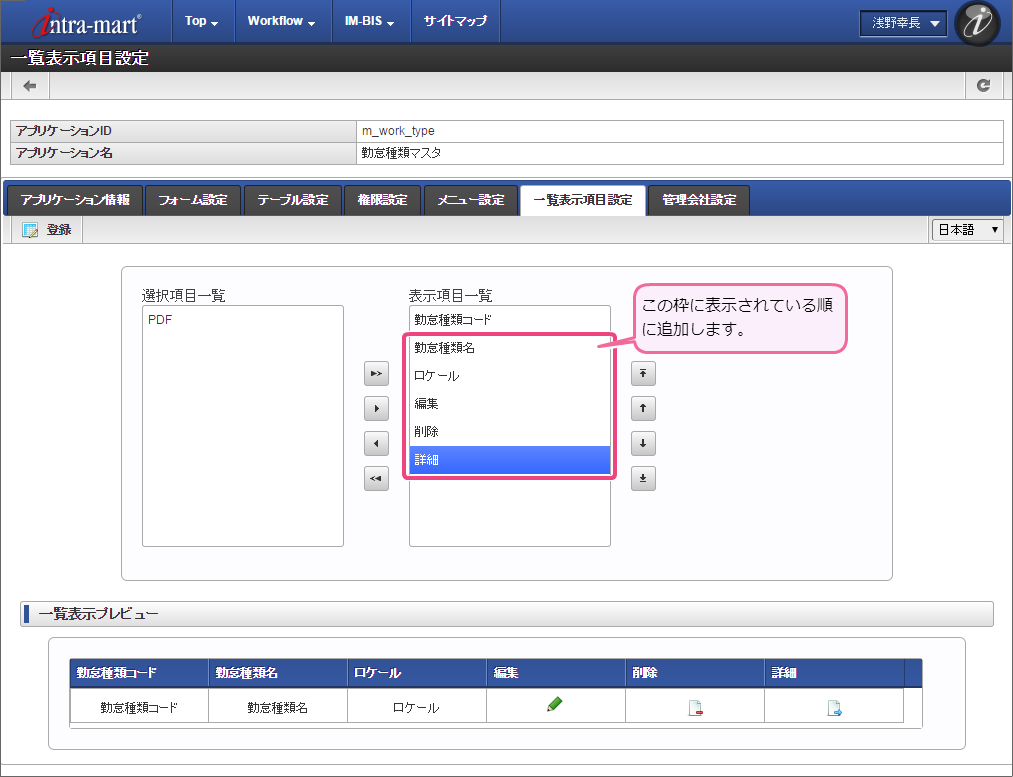
 」「
」「  」をクリックして項目を並べ替えることで変更できます。
」をクリックして項目を並べ替えることで変更できます。